1. MEVITAS MERKEZİ ELEKTRONİK VERİ İLETİM TOPLAMA ANALİZ SİSTEMİ GENEL İLKELERİ
|
|
|
- Tunç Akagündüz
- 5 yıl önce
- İzleme sayısı:
Transkript
1 MEVİTAS İŞLEMLERİ
2 İÇERİK MEVITAS İŞLEMLERİ MEVITAS Merkezi Elektronik Veri İletim Toplama Analiz Sistemi Genel İlkeleri MEVITAS YETKİLENDİRME İşlem Akışı... 2 A. MV20 MEVİTAS Yetkilendirme Giriş... 2 B. MV21 MEVİTAS Yetkilendirme Onay... 7 C. MV21 MEVİTAS Yetkilendirme İptal... 9 D. MV20 MEVİTAS Dizin Yetkilendirme Silme Giriş E. MV20 MEVİTAS Dizin Yetkilendirme Silme Onay F. MV20 MEVİTAS Dizin Yetkilendirme Silme İptal MEVITAS Talep İletimi İşlem Akışı G. MV10 MEVİTAS Talep Giriş H. MV11 MEVİTAS Talep Onay I. MV11 MEVİTAS Talep Güncelleme J. MV11 MEVİTAS Talep İptal K. MV32 MEVİTAS Özellikli Rapor Talep Giriş MEVITAS Dosya İndirme İşlem Akışı L. MV18 MEVITAS Dosya İndirme M. MV18 MEVITAS Dosya Silme N. MEVITAS İşlemleri Tanımlanacak Mesaj İşlevleri... 42
3 MEVITAS İŞLEMLERİ 1. MEVITAS MERKEZİ ELEKTRONİK VERİ İLETİM TOPLAMA ANALİZ SİSTEMİ GENEL İLKELERİ Amaç, üye kullanıcılarının MKS sistemine özel rapor talebi ve dosya iletebilmesini, iletilen rapor taleplerinin ve dosyaların uygun bulunması durumunda talebi karşılayan rapor dosyalarının MKK kullanıcısı tarafından sisteme yüklenmesini, üye kullanıcılarının talep cevap dosyalarını MKS üzerinden elektronik imza karşılığında almasını sağlamaktır. MKK yetkilileri tarafından karşılanması uygun görülmeyen veya mümkün olmayan rapor talepleri ve dosyalar reddedilir. Talebin MKK tarafından işleme alındığı veya reddedildiği ile ilgili mesaj talep ileten üyenin e-posta adresine gönderilir. Üye kullanıcısı, MKK tarafından işleme alınmamış rapor taleplerini ve dosyaları iptal edebilir. MKK tarafından taleplere ilişkin dosya hazırlama işlemi tamamlandığında, hazırlanan dosya sisteme yüklenir. Talep ileten üyenin e-posta adresine dosyanın yüklendiğine dair e-posta mesajı talep MKK tarafından kapatıldığında gönderilir. Gönderilen mesajda yüklenen dosyanın ilişkili olduğu talep numarası, talebin konusu, dosyanın yüklendiği dizin bilgileri yer alır. MKK nın sisteme yüklediği dosyalar, üye kullanıcıları tarafından kişisel bilgisayarlara indirilebilir. 1
4 2. MEVITAS YETKİLENDİRME İŞLEM AKIŞI A. MV20 MEVİTAS Yetkilendirme Giriş Şema 1 o Diğer işlemler menüsünün altında yer alan MEVITAS alt menüsünden MV20Mevitas Dizin Yetkilendirme Giriş adımı seçilir. (Şema 1) o Açılan MV20 Dizin Yetkilendirme Giriş ekranında sisteme bağlanılan üyenin kodu sabit olarak gelir. Kullanıcı kodu alanına girilen kullanıcıya daha önceden verilmiş dizin yetkileri dizin yetki bilgileri tablosunda listelenir. Ekrana bağlanan kullanıcının tipi Üye Ana Yetkilisi ise, kullanıcı kodu sahası değiştirilebilir. Üye Ana Yetkilisi, üyeye ait tüm kullanıcılara dizin yetkisi verebilir. (bkz. Şema 2) Ekrana bağlanan kullanıcı Üye Ana Yetkilisi değil ise kullanıcı kodu sabit gelir ve değiştirilemez. Bu tip kullanıcılar sadece kendileri için dizin yetkisi alabilir. (bkz. Şema 3) 2
5 Şema 2 3
6 Şema 3 o Yetki verilmek istenen kullanıcı kodu seçilir. Dizin sahasına tıklanır. Dizin sahasında ilgili üye için tanımlı bulunan klasör isimleri1 listelenir. Listelenen klasörlerden yetki dahilinde olması istenen klasör seçilir. Ekle butonuna basılır. (bkz. Şema4) 1 Bu dizinler önceden MKK ya başvurularak üyeye özel olarak tanımlatılabilir. Veya MKK tarafıdandan üye sınıfı bazında önceden oluşturulmuş dizinler de kullanılabilir. Dizin tanımı için gerekli bilgiler: Dizin Adı, Üyenin sınıfı (İhraççı, Aracı Kuruluş, Banka;Diğer,Ticaret) 4
7 Şema 4 o Ekle butonuna basıldığında yetki kaydı sisteme işlenir. Mesajın başarıyla işlendiğine dair uyarı alınır. (bkz Şema 5) Yetki kaydı bu aşamada Giriş durumundadır. o Kullanıcının yetki kaydını onaylamak için Devam butonuna tıklayarak Yetki Onay ekranına geçmesi gerekir. Kullanıcının MV21 Mevitas Yetki Onay veya MV21 Mevitas Yetki İptal yetkisi yoksa Devam butonu pasif gelir, çalışmaz. 5
8 Şema 5 o Devam butonuna tıklanarak MV21 Mevitas Yetkilendirme Onay / İptal ekranı açılır. (bkz. Şema6) 6
9 B. MV21 MEVİTAS Yetkilendirme Onay Şema6 o MV21 Mevitas Yetkilendirme Onay yetkisi olan kullanıcı ile sisteme bağlanılır. o Diğer İşlemler menüsünün altındaki Mevitas İşlemleri alt menüsünden MV21 MEVİTAS Yetkilendirme Onay / İptal adımı seçilir. Ekran açıldığında Giriş durumundaki yetki kayıtları ekranda yer alan tabloda listelenmiş olarak gelir. Onaylanacak yetki kaydı, solda yer alan kutucuk yardımıyla işaretlenir. Onay butonuna basılır. (bkz. Şema6) o Onay butonuna basıldığında işlemin hatasız olarak sisteme alındığına dair mesaj gelir. Kullanıcıya dizin yetkisi verilmiş olur. (bkz. Şema7) 7
10 Şema 7 8
11 C. MV21 MEVİTAS Yetkilendirme İptal Şema8 o MV21 Mevitas Yetkilendirme İptal yetkisi olan kullanıcı ile sisteme bağlanılır. (bkz. Şema8) o Diğer İşlemler menüsünün altındaki Mevitas İşlemleri alt menüsünden MV21 MEVİTAS Yetkilendirme Onay / İptal adımı seçilir. Ekran açıldığında Giriş durumundaki yetki kayıtları ekranda yer alan tabloda listelenmiş olarak gelir. İptal edilecek yetki kaydı, solda yer alan kutucuk yardımıyla işaretlenir. İptal butonuna basılır. o İptal butonuna basıldığında işlemin hatasız olarak sisteme alındığına dair mesaj gelir. Giriş durumundaki yetki kaydı iptal edilmiş olur. (bkz. Şema9) 9
12 Şema9 D. MV20 MEVİTAS Dizin Yetkilendirme Silme Giriş o Diğer işlemler menüsünün altında yer alan MEVITAS alt menüsünden MV20Mevitas Dizin Yetkilendirme Giriş adımı seçilir. o Açılan MV20 Dizin Yetkilendirme Giriş ekranında sisteme bağlanılan üyenin kodu sabit olarak gelir. Kullanıcı kodu alanına girilen kullanıcıya daha önceden verilmiş dizin yetkileri dizin yetki bilgileri tablosunda listelenir. Ekrana bağlanan kullanıcının tipi Üye Ana Yetkilisi ise, kullanıcı kodu sahası değiştirilebilir. Üye Ana Yetkilisi, üyeye ait tüm kullanıcılara tanımlanmış dizin yetkilerini silebilir. Ekrana bağlanan kullanıcı Üye Ana Yetkilisi değil ise kullanıcı kodu sabit gelir ve değiştirilemez. Bu tip kullanıcılar sadece kendileri için tanımlanmış dizin yetkilerini silebilirler. o Dizin yetkisi silinmek istenen kullanıcı kodu seçilir. Ekranda bulunan dizin yetki bilgileri listesinde seçilen kullanıcıya ait dizin yetkileri listelenir.(şema 10) Silinecek 10
13 dizin yetki kaydı sol tarafında bulunan kutucuk yardımıyla işaterlenir. Sil butonuna basılır, o Sil butonuna basıldığında yetki silme kaydı sisteme işlenir. Mesajın başarıyla işlendiğine dair uyarı alınır. (bkz Şema 11) Yetki silme kaydı bu aşamada Giriş durumundadır. Şema 10 11
14 Şema 11 o Kullanıcının yetki silme kaydını onaylamak için Devam butonuna tıklayarak Yetki Onay ekranına geçmesi gerekir. Kullanıcının MV21 Mevitas Yetki Onay veya MV21 Mevitas Yetki İptal yetkisi yoksa Devam butonu pasif gelir, çalışmaz. o Devam butonuna tıklanarak MV21 Mevitas Yetkilendirme Onay / İptal ekranı açılır. (bkz. Şema12) 12
15 E. MV20 MEVİTAS Dizin Yetkilendirme Silme Onay Şema 12 o MV21 Mevitas Dizin Yetki Silme Onay yetkisi olan kullanıcı ile sisteme bağlanılır. o Diğer İşlemler menüsünün altındaki Mevitas İşlemleri alt menüsünden MV21 MEVİTAS Yetkilendirme Onay / İptal adımı seçilir. Ekran açıldığında Giriş Onay bekleyen yetki kayıtları ekranda yer alan tabloda listelenmiş olarak gelir. İptal Onay bekleyenler radio butonu seçilerek iptal onay bekleyen yetki kayıtları listelenir. Onaylanacak yetki silme kaydı, solda yer alan kutucuk yardımıyla işaretlenir. Onay butonuna basılır. o Onay butonuna basıldığında işlemin hatasız olarak sisteme alındığına dair mesaj gelir. Kullanıcıya ait dizin yetkisi silinmiş olur. (bkz. Şema13) 13
16 Şema 13 F. MV20 MEVİTAS Dizin Yetkilendirme Silme İptal o MV21 Mevitas Dizin Yetki Silme İptal yetkisi olan kullanıcı ile sisteme bağlanılır. o Diğer İşlemler menüsünün altındaki Mevitas İşlemleri alt menüsünden MV21 MEVİTAS Yetkilendirme Onay / İptal adımı seçilir. Ekran açıldığında Giriş Onay bekleyen yetki kayıtları ekranda yer alan tabloda listelenmiş olarak gelir. İptal Onay bekleyenler radio butonu seçilerek iptal onay bekleyen yetki kayıtları listelenir. İptal edilecek yetki silme kaydı, solda yer alan kutucuk yardımıyla işaretlenir. İptal butonuna basılır. o İptal butonuna basıldığında işlemin hatasız olarak sisteme alındığına dair mesaj gelir. Giriş durumundaki yetki silme kaydı iptal edilmiş olur. (bkz. Şema14) 14
17 Şema 14 15
18 3. MEVITAS TALEP İLETİMİ İŞLEM AKIŞI G. MV10 MEVİTAS Talep Giriş o MV10 Mevitas Talep Giriş yetkisi olan kullanıcı ile sisteme bağlanılır. Diğer işlemler menüsünün altında yer alan MEVITAS alt menüsünden MV10 Mevitas Talep Giriş adımı seçilir. (bkz Şema15) Şema 15 16
19 Şema 16 o Açılan MV10 ekranında normal talep girmek için normal talep seçeneği periyodik rapor talebi girmek için periyodik raporlar seçeneği seçilir. Normal talep seçeneği seçildiğinde ekranda talebe ilişkin detayların girileceği sahalar yer almaktadır. Talep konusu sahasına talebin hangi verilerle ilgili olduğuna dair en fazla 100 karakterlik bilgi girilir. Talep içeriği sahasına talebe ilişkin detay bilgi en fazla 2000 karakter olacak şekilde girilir.talebin aciliyet durumu Öncelik sahasında belirtilir. Bu sahada Çok Öncelikli, Öncelikli ve Az Öncelikli olmak üzere 3 aciliyet durumu yer almaktadır. (bkz Şema 16) o Yabancı Sermaye Piyasası İşlemi (YSPA) radio butonu işaretlendiğinde işlemler yabancı sermaye piyasası işlemi olarak dikkate alınacaktır. 17
20 o Normal taleple birlikte üye kullanıcıları MKS sistemine MV10 ekranında yer alan Dosya Ekle alanından bilgisayarlarında bulunan uzantıları ZİP olan dosyaları iletebilmektedirler.(bkz. Şema 17) Dosya isminde boşluk olmamalıdır- Şema 17 18
21 Şema 18 o Talebi karşılayan dosyanın veya üye kurum kullanıcısının MKS ye ileteceği dosyanın yükleneceği dizin sahası popup tipindedir. Sahaya tıklandığında pop-up penceresi açılır. Bu pencerede ekrana bağlanan kullanıcının görmeye yetkili olduğu MEVITAS dizinleri listelenir. Listelenen dizinlerden biri üstüne çift tıklanarak seçilir. (bkz.şema 18) o Ekle butonuna basılarak talep veya yüklenen dosya MKS sistemine iletilir. Rapor talebinin veya Dosyanın hangi talep numarası ile kaydedildiğine dair uyarı mesajı ekrana yansır.talep numarası, takip kolaylığı sağlaması açısından not alınmalıdır. (bkz. Şema 19) 19
22 Şema 19 o Periyodik raporlar seçeneği seçildiğinde ekranda periyodik talebe ilişkin detayların girileceği sahalar yer almaktadır. Rapor kodu ve talebi karşılayan dosyanın yükleneceği dizin alanlarının yanında bulunan (...) butonuna basılarak açılan pencereden talep edilen raporun kodu ve raporun yüklenmesi talep edilen dizin bilgisi çift tıklanarak seçilir. Seçilen raporun periyodu ekranda bulunan rapor periyodu alanında pasif olarak görüntülenir.(bkz. Şema 20) 20
23 Şema 20 o Ekle butonuna basılarak talep MKS sistemine iletilir. Periyodik rapor talebinin hangi talep numarası ile kaydedildiğine dair uyarı mesajı ekrana yansır.talep numarası, takip kolaylığı sağlaması açısından not alınmalıdır. (bkz. Şema 21) 21
24 Şema 21 H. MV11 MEVİTAS Talep Onay o MV11 Mevitas Talep Onay yetkisi olan kullanıcı ile sisteme bağlanılır. Diğer işlemler menüsünün altında yer alan MEVITAS alt menüsünden MV11 Mevitas Talep Onay/Güncelleme/İptal adımı seçilir. (bkz Şema 22) 22
25 Şema 22 o Talep onaylamak için, MV11 Mevitas Talep Onay/Güncelleme/İptal ekranındaki Talep Durumu sahasından Giriş durumu seçilir. Listele butonuna basılır. Onaylanmamış talepler ve yüklenen dosyalar ekranın alt tarafındaki tabloda listelenir. (bkz. Şema 23) 23
26 Şema 23 o Onaylanacak talep veya yüklenen dosya, listenin sol tarafındaki kutucuk yardımıyla işaretlenir ve Onayla butonuna basılır. Mesajın başarıyla kaydedildiğine dair ileti alınır. (bkz. Şema 24) Bu aşamada, rapor talebi veya yüklenen dosya MKK ya iletilmiş olur. MV10 dan yüklenen dosyayı onay kullanıcısı MV11 ekranındaki indir alanından kendi bilgisayarına indirip kontrol edebilir. (bkz. Şema 25) o Onaylanan talep normal talep ise, MKK daki sorumlu kişilere talebe ilişkin bilgi gider. Talebin uygunluğu değerlendirilir ve uygun olan talepler işleme alınır. Talebin reddedildiğine veya işleme alındığına dair talep ileten üye e-posta adresine e-posta gönderilir. Onaylanan talep periyodik rapor talebi ise talebe ilişkin MKK değerlendirmesi olmaksızın onaylanmış olur ve onay işlemi ile ilgili üyeye herhangi bir e-posta bildirimi yapılmaz. 24
27 Şema 24 25
28 Şema 25 I. MV11 MEVİTAS Talep Güncelleme o MV11 Mevitas Talep Güncelleme yetkisi olan kullanıcı ile sisteme bağlanılır. Diğer işlemler menüsünün altında yer alan MEVITAS alt menüsünden MV11 Mevitas Talep Onay/Güncelleme/İptal adımı seçilir. (bkz Şema 22) o Güncelleme işlemiyle talep edilen raporun içeriği, periyodu veya raporun yüklenmesi istenen dizin, talep henüz MKK ya iletilmeden değiştirilebilmektedir. Güncelleme işleminin başarılı olması için MV11 ekranındaki talep durumunun Giriş olarak seçilmesi gerekir. (bkz. Şema 26) 26
29 Şema 26 o Talep kayıtlarının konusu, içeriği, veya raporun yüklenmesi istenen dizin bilgileri değiştirilebilir. Güncellenecek alana tıklanır ve güncelleme işlemi yapılır. Dizin sahası güncellenecekse popup menüden dizin seçilerek güncelleme yapılır. Kayıtlar listenin sol tarafındaki kutucuk yardımıyla işaretlenip Güncelle butonuna basılır. Güncelleme teyit mesajı ekrana yansır. (bkz.şema27) Güncelleme yapılmak isteniyorsa Evet seçilir. Hayır seçildiği takdirde düzeltmeler talep kaydına yansıtılmaz, işlem iptal edilir. 27
30 Şema 27 o Evet seçeneği tıklanırsa işlemin başarıyla gerçekleştiğine dair mesaj alınır. (bkz. Şema 28) 28
31 Şema 28 J. MV11 MEVİTAS Talep İptal o MV11 Mevitas Talep İptal yetkisi olan kullanıcı ile sisteme bağlanılır. Diğer işlemler menüsünün altında yer alan MEVITAS alt menüsünden MV11 Mevitas Talep Onay/Güncelleme/İptal adımı seçilir. (bkz Şema 22) o MV11 Mevitas Talep Onay/Güncelleme/İptal ekranından Giriş, Giriş Onay veya Onay durumunda olan talepler iptal edilebilir. İptal edilmek istenen talebe istinaden hazırlanmış ve sisteme yüklenmiş dosya varsa hata mesajı alınır, iptal işlemi yapılamaz. (bkz.şema 29) 29
32 Şema 29 o İptal işlemini gerçekleştirmek için iptal edilmek istenen kayıt ekrandaki kutucuk yardımıyla işaretlenir ve İptal butonuna tıklanır. İşlemin başarıyla gerçekleştiğine dair mesaj alınır. (Bkz.Şema30) 30
33 Şema 30 K. MV32 MEVİTAS Özellikli Rapor Talep Giriş o MV32 Mevitas Özellikli Rapor Talep Giriş yetkisi olan kullanıcı ile sisteme bağlanılır. Diğer işlemler menüsünün altında yer alan MEVITAS alt menüsünden MV32 Mevitas Özellikli Rapor Talep Giriş adımı seçilir. (bkz Şema38) 31
34 Şema 38 32
35 Şema 39 o Açılan MV32 ekranında Rapor Türü sekmesinden talep edilen rapor için seçim yapılır.herbir rapor türü için ekrandaki kriterler değişir. (bkz Şema39) o Ekle butonuna basılarak talep MKS sistemine iletilir. Rapor talebinin hangi talep numarası ile kaydedildiğine dair uyarı mesajı ekrana yansır.talep numarası, takip kolaylığı sağlaması açısından not alınmalıdır. (bkz Şema40) 33
36 Şema 40 34
37 4. MEVITAS DOSYA İNDİRME İŞLEM AKIŞI L. MV18 MEVITAS Dosya İndirme 1. MKK tarafından işleme alınıp rapor dosyası hazırlanan taleple ilgili e-posta bildirimi, talep ileten üyeye gönderilir. Bu mesajın formatı aşağıdaki gibidir: Sayın Yetkili, MEVITAS sistemimize XXX numarası ile iletmiş olduğunuz XXXX konulu rapor talebine istinaden yürütülen çalışma tamamlanmış olup dosyalar XXXX klasörüne yüklenmiştir. MV18-MEVITAS Dosya İndirme ekranını kullanarak talep etmiş olduğunuz rapora ait dosyaları indirmeniz mümkündür. Saygılarımızla bilgilerinize sunarız. MKK tarafından talep olmaksızın üyelere iletilen dosyalar ile ilgili e-posta bildirimi, iletim yapılan üyeye gönderilir. Bu mesajın formatı aşağıdaki gibidir: Sayın Yetkili, Kuruluşumuz tarafından gönderilen XXX numaralı ve XXXX konulu rapor kurumunuza XXX ait XXXX klasörüne yüklenmiştir. MV18-MEVITAS Dosya İndirme ekranını kullanarak yüklenmiş dosyaları indirmeniz mümkündür. Saygılarımızla bilgilerinize sunarız. İyi çalışmalar. 2. MV18 Mevitas Dosya İndirme yetkisi olan kullanıcı ile sisteme bağlanılır. Diğer işlemler menüsünün altında yer alan MEVITAS İşlemleri alt menüsünden MV18 Mevitas Dosya İndirme adımı seçilir. (bkz Şema 31) 35
38 Şema 31 o Açılan MV18 ekranında üye kodu ve kullanıcı kodu sahaları sabit formatta gelir. Talep edilen raporlar seçeneği seçili olarak gelir ve sisteme bağlanan kullanıcı yetkisi bulunduğu bir dizini seçerek daha önceden kurumu bazında iletmiş taleplere ilişkin dosyaları görebilir ve indirebilir. (Şema 32) Talepsiz gelen raporlar seçeneği seçilerek kullanıcının yetkisi bulunduğu dizinlere MKK tarafından iletilen dosyalar görülebilir ve indirilbilir. (Şema 33) 36
39 Şema 32 37
40 Şema 33 o Dizin sahası zorunlu, Talep numarası sahası opsiyoneldir. Dizin bilgisi girildikten sonra Yüklenmiş Dosyaları Listele butonuna tıklandığında, talebi karşılamak amacıyla sisteme yüklenmiş olan dosya kayıtları ekrandaki tabloda listelenir. 38
41 Şema 34 o Ekrana listelenen dosyalar tek tek üzerine tıklanarak seçilir. Ekranın alt bölümünde yer alan klasör simgesi tıklanarak açılan Seç penceresinde dosyanın bilgisayarda kaydedileceği adres belirtilir. (Bkz. Şema 34) Dosya İndir butonuna tıklanarak kaydetme işlemi tamamlanır. (bkz. Şema 35) Dosyanın başarıyla kaydedildiğine dair mesaj alınır. Alınan mesajdaki Tamam butonuna tıklanarak MV18 ekranına dönülür. 39
42 Şema 35 M. MV18 MEVITAS Dosya Silme o MV18 Mevitas Dosya Silme yetkisi olan kullanıcı ile sisteme bağlanılır. Diğer işlemler menüsünün altında yer alan MEVITAS alt menüsünden MV18 Mevitas Dosya İndirme adımı seçilir. (bkz Şema 31) o Açılan MV18 ekranında üye kodu ve kullanıcı kodu sahaları sabit formatta gelir. Talep edilen raporlar seçeneği seçili olarak gelir ve sisteme bağlanan kullanıcı yetkisi bulunduğu bir dizini seçerek daha önceden kurumu bazında iletmiş taleplere ilişkin dosyaları görebilir ve indirebilir. (bkz. Şema 36) Talepsiz gelen raporlar seçeneği seçilerek kullanıcının yetkisi bulunduğu dizinlere MKK tarafından iletilen dosyalar görülebilir ve indirilbilir. 40
43 Şema 36 o Dizin sahası zorunlu, Talep numarası sahası opsiyoneldir. Dizin bilgisi girildikten sonra Yüklenmiş Dosyaları Listele butonuna tıklandığında, talebi karşılamak amacıyla sisteme yüklenmiş olan dosya kayıtları ekrandaki tabloda listelenir. o Silinecek dosya kaydının üzerine tıklanır. Kayıt sarı renge döner. Dosya Sil butonuna tıklanarak dosyanın MKS sisteminden silinmesi sağlanır. Dosyanın silinebilmesi için en az bir kere indirilmiş olması gerekmektedir. Dosya Silme işleminin başarıyla gerçekleştiğine dair mesaj alınır. (bkz. Şema 37) 41
44 Şema 37 N. MEVITAS İşlemleri Tanımlanacak Mesaj İşlevleri MEVİTAS işlemlerinin gerçekleştirilmesi için, aşağıda belirtilen mesaj işlevleri, Şirket Ana Yetkilisi tarafından, işlemi gerçekleştirecek olan kullanıcılara, yetkilendirme adımından yetki atamasıyla tanımlanır. MV10 Mevitas Talep Giriş MV11 Mevitas Talep Onay MV11 Onay Durumunda Kayıt Iptal MV11 Mevitas Talep Güncelleme MV11 Mevitas Talep İptal MV18 Mevitas Dosya İndir MV18 Mevitas Dosya Sil MV21 Mevitas Yetkilendirme Giriş MV21 Mevitas Yetkilendirme Onay MV21 Mevitas Yetkilendirme İptal MV32 - MEVITAS Özellikli Rapor Talep Giriş 42
45 43
STEM KULLANICI KILAVUZU
 MERKEZĐ KAYDĐ SĐSTEM KULLANICI KILAVUZU MEVĐTAS ĐŞLEMLERĐ ĐÇERĐK MEVITAS ĐŞLEMLERĐ... 1 1. MEVITAS Merkezi Elektronik Veri Đletim Toplama Analiz Sistemi Genel Đlkeleri 1 2. MEVITAS YETKĐLENDĐRME Đşlem
MERKEZĐ KAYDĐ SĐSTEM KULLANICI KILAVUZU MEVĐTAS ĐŞLEMLERĐ ĐÇERĐK MEVITAS ĐŞLEMLERĐ... 1 1. MEVITAS Merkezi Elektronik Veri Đletim Toplama Analiz Sistemi Genel Đlkeleri 1 2. MEVITAS YETKĐLENDĐRME Đşlem
MEVITAS İŞLEMLERİ... 1 1. MEVITAS Merkezi Elektronik Veri İletim Toplama Analiz Sistemi Genel İlkeleri 1
 MEVİTAS İŞLEMLERİ İÇERİK MEVITAS İŞLEMLERİ... 1 1. MEVITAS Merkezi Elektrnik Veri İletim Tplama Analiz Sistemi Genel İlkeleri 1 2. MEVITAS YETKİLENDİRME İşlem Akışı... 2 A. MV20 MEVİTAS Yetkilendirme Giriş...
MEVİTAS İŞLEMLERİ İÇERİK MEVITAS İŞLEMLERİ... 1 1. MEVITAS Merkezi Elektrnik Veri İletim Tplama Analiz Sistemi Genel İlkeleri 1 2. MEVITAS YETKİLENDİRME İşlem Akışı... 2 A. MV20 MEVİTAS Yetkilendirme Giriş...
A. Hacizli İtfa Stopaj Ödeme Genel İlkeleri
 A. HACİZLİ İTFA STOPAJ ÖDEME İŞLEMLERİ A. Hacizli İtfa Stopaj Ödeme Genel İlkeleri MKK tarafından haciz uygulaması veya hacze iştirak edilmesi işlemleri sonucunda HACZ alt hesabına bulunan menkul kıymetlerin
A. HACİZLİ İTFA STOPAJ ÖDEME İŞLEMLERİ A. Hacizli İtfa Stopaj Ödeme Genel İlkeleri MKK tarafından haciz uygulaması veya hacze iştirak edilmesi işlemleri sonucunda HACZ alt hesabına bulunan menkul kıymetlerin
BRÜT NET TEMETTÜ FARKI TALEP ĐŞLEMLERĐ
 MERKEZĐ KAYDĐ SĐSTEM KULLANICI KILAVUZU BRÜT NET TEMETTÜ FARKI TALEP ĐŞLEMLERĐ ĐÇERĐK I. BRÜT NET TEMETTÜ FARKI TALEP ĐŞLEMLERĐ... 1 1. Brüt Net Temettü Farkı Talep Edilmesi Genel Đlkeleri... 1 2. Brüt
MERKEZĐ KAYDĐ SĐSTEM KULLANICI KILAVUZU BRÜT NET TEMETTÜ FARKI TALEP ĐŞLEMLERĐ ĐÇERĐK I. BRÜT NET TEMETTÜ FARKI TALEP ĐŞLEMLERĐ... 1 1. Brüt Net Temettü Farkı Talep Edilmesi Genel Đlkeleri... 1 2. Brüt
Üyeler Arası Hak Kullanım Kaynaklı Talep İşlemleri
 MERKEZİ KAYDİ SİSTEM KULLANICI KILAVUZU Üyeler Arası Hak Kullanım Kaynaklı Talep İşlemleri İÇERİK Kapsam... 1 İşleyiş... 1 Hak Kullanım Uygulamaları İşlem Akışı... 2 Üyeler Arası Hak Kullanım Kaynaklı
MERKEZİ KAYDİ SİSTEM KULLANICI KILAVUZU Üyeler Arası Hak Kullanım Kaynaklı Talep İşlemleri İÇERİK Kapsam... 1 İşleyiş... 1 Hak Kullanım Uygulamaları İşlem Akışı... 2 Üyeler Arası Hak Kullanım Kaynaklı
İHRAÇÇI İŞLEMLERİ. IK58 Ödeme Yapılmayacak Üye Tanımlama İşlemleri MERKEZİ KAYDİ SİSTEM KULLANICI KLAVUZU
 İHRAÇÇI İŞLEMLERİ IK58 Ödeme Yapılmayacak Üye Tanımlama İşlemleri 1 İÇERİK İTFA KUPON İŞLEMLERİ... 3 İtfa Kupon Ödeme Yapılmayacak Üye İşlemleri... 3 IK58 Ödeme Yapılmayacak Üye Tanımlama-Silme Girişi...
İHRAÇÇI İŞLEMLERİ IK58 Ödeme Yapılmayacak Üye Tanımlama İşlemleri 1 İÇERİK İTFA KUPON İŞLEMLERİ... 3 İtfa Kupon Ödeme Yapılmayacak Üye İşlemleri... 3 IK58 Ödeme Yapılmayacak Üye Tanımlama-Silme Girişi...
STEM KULLANICI KILAVUZU
 MERKEZĐ KAYDĐ SĐSTEM KULLANICI KILAVUZU HAK KULLANIM BĐLGĐLERĐ ĐLETĐM ĐŞLEMLERĐ ĐÇERĐK I. HAK KULLANIM BĐLGĐLERĐ ĐLETĐM ĐŞLEMLERĐ... 1 1. Hak Kullanım Bilgileri Đletim Genel Đlkeleri... 1 2. Hak Kullanım
MERKEZĐ KAYDĐ SĐSTEM KULLANICI KILAVUZU HAK KULLANIM BĐLGĐLERĐ ĐLETĐM ĐŞLEMLERĐ ĐÇERĐK I. HAK KULLANIM BĐLGĐLERĐ ĐLETĐM ĐŞLEMLERĐ... 1 1. Hak Kullanım Bilgileri Đletim Genel Đlkeleri... 1 2. Hak Kullanım
MERKEZ KAYD S STEM KULLANICI KILAVUZU KÜPÜR MHA LEMLER
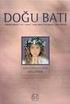 MERKEZİ KAYDİ SİSTEM KULLANICI KILAVUZU KÜPÜR İMHA İŞLEMLERİ İÇERİK VI. KÜPÜR İMHA İŞLEMLERİ... 1 A. Küpür İmha Durumunun Bildirilmesi Genel İlkeleri... 1 B. Küpür İmha Uygulamaları İşlem Akışı... 2 1.
MERKEZİ KAYDİ SİSTEM KULLANICI KILAVUZU KÜPÜR İMHA İŞLEMLERİ İÇERİK VI. KÜPÜR İMHA İŞLEMLERİ... 1 A. Küpür İmha Durumunun Bildirilmesi Genel İlkeleri... 1 B. Küpür İmha Uygulamaları İşlem Akışı... 2 1.
Fiili Dolaşımda Olmayan Ortak Bildirim
 MERKEZİ KAYDİ SİSTEM KULLANICI KILAVUZU Fiili Dolaşımda Olmayan Ortak Bildirim İşlemleri İÇERİK Fiili Dolaşımda Olmayan Ortak Bildirim İşlem Akışı... 1 TH136 Fiili Dolaşımda Olmayan Ortak Bildirim Giriş...
MERKEZİ KAYDİ SİSTEM KULLANICI KILAVUZU Fiili Dolaşımda Olmayan Ortak Bildirim İşlemleri İÇERİK Fiili Dolaşımda Olmayan Ortak Bildirim İşlem Akışı... 1 TH136 Fiili Dolaşımda Olmayan Ortak Bildirim Giriş...
HACİZLİ KIYMET REHİN ÇIKIŞI
 MERKEZİ KAYDİ SİSTEM KULLANICI KILAVUZU HACİZLİ KIYMET REHİN ÇIKIŞI İÇERİK I. REHİN TEMİNAT İŞLEMLERİ... 1 A. ve Genel İlkeleri... 1 1. Rehin Teminat Çıkış İşlemleri... 2 1.1. Hacizli Rehinden Çıkış...
MERKEZİ KAYDİ SİSTEM KULLANICI KILAVUZU HACİZLİ KIYMET REHİN ÇIKIŞI İÇERİK I. REHİN TEMİNAT İŞLEMLERİ... 1 A. ve Genel İlkeleri... 1 1. Rehin Teminat Çıkış İşlemleri... 2 1.1. Hacizli Rehinden Çıkış...
ONAYLANMIŞ BĐLĐNMEYEN PAY DÖNÜŞÜM (KAYDĐ ÖDEME) ĐPTAL UYGULAMASI
 MERKEZĐ KAYDĐ SĐSTEM KULLANICI KILAVUZU ONAYLANMIŞ BĐLĐNMEYEN PAY DÖNÜŞÜM (KAYDĐ ÖDEME) ĐPTAL UYGULAMASI ĐÇERĐK Onaylanmış Bilinmeyen Pay Đptal Đşlemi ve Genel Đlkeleri...1 Onaylanmış Bilinmeyen Pay Đptal
MERKEZĐ KAYDĐ SĐSTEM KULLANICI KILAVUZU ONAYLANMIŞ BĐLĐNMEYEN PAY DÖNÜŞÜM (KAYDĐ ÖDEME) ĐPTAL UYGULAMASI ĐÇERĐK Onaylanmış Bilinmeyen Pay Đptal Đşlemi ve Genel Đlkeleri...1 Onaylanmış Bilinmeyen Pay Đptal
1. GK Blokaj Mektubu Temsilcisi Tanımlama Đşlemleri
 MERKEZĐ KAYDĐ SĐSTEM KULLANICI KILAVUZU GENEL KURUL BLOKAJ MEKTUBU TESLĐM TEMSĐLCĐSĐ TANIMLAMA VE GENEL KURUL BLOKAJ MEKTUBU TALEP ĐLETĐMĐ Đçindekiler Đçindekiler... 2 1. GK Blokaj Mektubu Temsilcisi Tanımlama
MERKEZĐ KAYDĐ SĐSTEM KULLANICI KILAVUZU GENEL KURUL BLOKAJ MEKTUBU TESLĐM TEMSĐLCĐSĐ TANIMLAMA VE GENEL KURUL BLOKAJ MEKTUBU TALEP ĐLETĐMĐ Đçindekiler Đçindekiler... 2 1. GK Blokaj Mektubu Temsilcisi Tanımlama
ELÜS İŞLEMLERİ KULLANICI KILAVUZU
 ELÜS İŞLEMLERİ KULLANICI KILAVUZU MERKEZİ KAYDİ SİSTEM ELÜS KULLANICI KILAVUZU İÇİNDEKİLER ELÜS İŞLEMLERİ... 3 US10 Şube Tanımlama Giriş / Güncelleme:... 3 US11 Şube Bilgileri Tanımlama Onay/ İptal:...
ELÜS İŞLEMLERİ KULLANICI KILAVUZU MERKEZİ KAYDİ SİSTEM ELÜS KULLANICI KILAVUZU İÇİNDEKİLER ELÜS İŞLEMLERİ... 3 US10 Şube Tanımlama Giriş / Güncelleme:... 3 US11 Şube Bilgileri Tanımlama Onay/ İptal:...
1. Online Mutabakat Bildirim İşlemleri
 MERKEZİ KAYDİ SİSTEM KULLANICI KILAVUZU ONLINE MUTABAKAT BİLDİRİMİ İçindekiler İçindekiler... 2 1. Online Mutabakat Bildirim İşlemleri... 3 a. Online Mutabakat Bildirim İşlemleri Genel İş Akışı... 3 b.
MERKEZİ KAYDİ SİSTEM KULLANICI KILAVUZU ONLINE MUTABAKAT BİLDİRİMİ İçindekiler İçindekiler... 2 1. Online Mutabakat Bildirim İşlemleri... 3 a. Online Mutabakat Bildirim İşlemleri Genel İş Akışı... 3 b.
Seçmeli Ders Değişikliği seçimiyle YKK nın girileceği Yönetim Kurulu Kararları paneli açılır (Ekran 2).
 Öğrenci İşleri Bilgi Sistemi Yönetim Kurulu Kararları Menüsü Değişikliği Değişikliği işleminin yapılması için ilgili Yönetim Kurulu Kararının (YKK) sisteme girilmesi gerekir. Bunun için Temel İşlemler
Öğrenci İşleri Bilgi Sistemi Yönetim Kurulu Kararları Menüsü Değişikliği Değişikliği işleminin yapılması için ilgili Yönetim Kurulu Kararının (YKK) sisteme girilmesi gerekir. Bunun için Temel İşlemler
İHRAÇÇI İŞLEMLERİ YATIRIMCI TAZMİN MERKEZİ TESLİM İŞLEMLERİ KILAVUZU
 İHRAÇÇI İŞLEMLERİ YATIRIMCI TAZMİN MERKEZİ TESLİM İŞLEMLERİ KILAVUZU İÇERİK YATIRIMCI TAZMİN MERKEZİ TESLİM İŞLEMLERİ... 1 Yatırımcı Tazmin Merkezi Menkul Kıymet Teslim İşlemleri Tanımlanacak Mesaj İşlevleri...
İHRAÇÇI İŞLEMLERİ YATIRIMCI TAZMİN MERKEZİ TESLİM İŞLEMLERİ KILAVUZU İÇERİK YATIRIMCI TAZMİN MERKEZİ TESLİM İŞLEMLERİ... 1 Yatırımcı Tazmin Merkezi Menkul Kıymet Teslim İşlemleri Tanımlanacak Mesaj İşlevleri...
TEFASP DE İŞLEM GÖREN GARANTİLİ VE KORUMALI YATIRIM FONLARININ İTFA VE KUPON ÖDEME İŞLEMLERİ
 MERKEZİ KAYDİ SİSTEM KULLANICI KILAVUZU TEFASP DE İŞLEM GÖREN GARANTİLİ VE KORUMALI YATIRIM FONLARININ İTFA VE KUPON ÖDEME İŞLEMLERİ İÇERİK I. KORUMALI VE GARANTİLİ YATIRIM FONU İTFA VE KUPON ÖDEME İŞLEMLERİ...
MERKEZİ KAYDİ SİSTEM KULLANICI KILAVUZU TEFASP DE İŞLEM GÖREN GARANTİLİ VE KORUMALI YATIRIM FONLARININ İTFA VE KUPON ÖDEME İŞLEMLERİ İÇERİK I. KORUMALI VE GARANTİLİ YATIRIM FONU İTFA VE KUPON ÖDEME İŞLEMLERİ...
TEMETTÜ/RÜÇHAN KUPONU KALMAYAN KIYMETLERĐN
 Ek- 3 MERKEZĐ KAYDĐ SĐSTEM KULLANICI KILAVUZU TEMETTÜ/RÜÇHAN KUPONU KALMAYAN KIYMETLERĐN TERTĐP BĐLGĐ GĐRĐŞ ĐŞLEMLERĐ ve KAYDĐLEŞME KAYITLARININ RAPORLANMASI Đçindekiler Đçindekiler... 2 1. Temettü Kuponu
Ek- 3 MERKEZĐ KAYDĐ SĐSTEM KULLANICI KILAVUZU TEMETTÜ/RÜÇHAN KUPONU KALMAYAN KIYMETLERĐN TERTĐP BĐLGĐ GĐRĐŞ ĐŞLEMLERĐ ve KAYDĐLEŞME KAYITLARININ RAPORLANMASI Đçindekiler Đçindekiler... 2 1. Temettü Kuponu
AYNİ BAĞIŞ HİZMET GRUBU EĞİTİM DOKÜMANI
 14.07.2015 İÇİNDEKİLER 1. DOKÜMAN SÜRÜMLERİ... 4 2. AYNİ BAĞIŞ ÖZELLİKLERİ... 5 2.1. Ayni Bağış Hizmet Grubu Ana Ekranı... 5 2.2.1. Ayni Bağış Depo Bilgileri... 5 2.2.1.1. Ayni Bağış Depo Bilgileri Listeleme...
14.07.2015 İÇİNDEKİLER 1. DOKÜMAN SÜRÜMLERİ... 4 2. AYNİ BAĞIŞ ÖZELLİKLERİ... 5 2.1. Ayni Bağış Hizmet Grubu Ana Ekranı... 5 2.2.1. Ayni Bağış Depo Bilgileri... 5 2.2.1.1. Ayni Bağış Depo Bilgileri Listeleme...
ÖZEL SEKTÖR BORÇLANMA ARAÇLARI REPO VE BORÇ KAPATMA İŞLEMLERİ
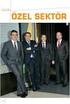 MERKEZİ KAYDİ SİSTEM KULLANICI KILAVUZU ÖZEL SEKTÖR BORÇLANMA ARAÇLARI REPO VE BORÇ KAPATMA İŞLEMLERİ İÇERİK I. Özel Sektör Borçlanma Araçları Repo ve Borç Kapatma İşlemleri... 1 A. ÖSBA Repo ve Borç Kapatma
MERKEZİ KAYDİ SİSTEM KULLANICI KILAVUZU ÖZEL SEKTÖR BORÇLANMA ARAÇLARI REPO VE BORÇ KAPATMA İŞLEMLERİ İÇERİK I. Özel Sektör Borçlanma Araçları Repo ve Borç Kapatma İşlemleri... 1 A. ÖSBA Repo ve Borç Kapatma
AYDES PROJESİ HIZLI RAPORLAR FORMU EĞİTİM DOKÜMANI
 AYDES PROJESİ HIZLI RAPORLAR FORMU 2005.0203.2015 İÇİNDEKİLER 1. DOKÜMAN SÜRÜMLERİ... 4 2. HIZLI RAPORLAR... 5 2.1 Hızlı Raporlar Formu Ana Ekranı... 5 2.2 Hızlı Raporları Listeleme... 5 2.3 Hızlı Rapor
AYDES PROJESİ HIZLI RAPORLAR FORMU 2005.0203.2015 İÇİNDEKİLER 1. DOKÜMAN SÜRÜMLERİ... 4 2. HIZLI RAPORLAR... 5 2.1 Hızlı Raporlar Formu Ana Ekranı... 5 2.2 Hızlı Raporları Listeleme... 5 2.3 Hızlı Rapor
ALT/ART REHİN TEMİNAT İŞLEMLERİ
 MERKEZİ KAYDİ SİSTEM KULLANICI KILAVUZU ALT/ART REHİN TEMİNAT İŞLEMLERİ İÇERİK A. ALT/ART REHİN TEMİNAT İŞLEMLERİ...1 B. ALT/ART REHİN/TEMİNAT İŞLEMLERİNE İLİŞKİN İLKELER...1 C. ALT/ART REHİN İŞLEM AKIŞI...1
MERKEZİ KAYDİ SİSTEM KULLANICI KILAVUZU ALT/ART REHİN TEMİNAT İŞLEMLERİ İÇERİK A. ALT/ART REHİN TEMİNAT İŞLEMLERİ...1 B. ALT/ART REHİN/TEMİNAT İŞLEMLERİNE İLİŞKİN İLKELER...1 C. ALT/ART REHİN İŞLEM AKIŞI...1
BAĞLAM ÖZELLİKLİ KIYMET TRANSFER ONAY İŞLEMLERİ
 BAĞLAM ÖZELLİKLİ KIYMET TRANSFER ONAY İŞLEMLERİ İÇERİK A. BAĞLAM ÖZELLİKLİ KIYMET TRANSFER ONAY İŞLEMLERİ... 1 A1. Bağlamlı Transfer İhraççı Onay/Red... 1 A2. Bağlamlı Transfer İşleminin İptali... 3 A3.
BAĞLAM ÖZELLİKLİ KIYMET TRANSFER ONAY İŞLEMLERİ İÇERİK A. BAĞLAM ÖZELLİKLİ KIYMET TRANSFER ONAY İŞLEMLERİ... 1 A1. Bağlamlı Transfer İhraççı Onay/Red... 1 A2. Bağlamlı Transfer İşleminin İptali... 3 A3.
YAYINLANAN RAPORLAR FORMU EĞİTİM DOKÜMANI
 YAYINLANAN RAPORLAR FORMU 1905.023.2015 İÇİNDEKİLER 1. DOKÜMAN SÜRÜMLERİ... 4 2. YAYINLANAN RAPORLAR... 5 2.1 Yayınlanan Raporlar Formu Ana Ekranı... 5 2.2 Yayınlanan Raporları Listeleme... 5 2.3 Yayınlanan
YAYINLANAN RAPORLAR FORMU 1905.023.2015 İÇİNDEKİLER 1. DOKÜMAN SÜRÜMLERİ... 4 2. YAYINLANAN RAPORLAR... 5 2.1 Yayınlanan Raporlar Formu Ana Ekranı... 5 2.2 Yayınlanan Raporları Listeleme... 5 2.3 Yayınlanan
ARLAB ARaştırma LABoratuvar Projesi Kullanım Kılavuzu
 2014 ARLAB ARaştırma LABoratuvar Projesi Kullanım Kılavuzu İ.Ü. KURUMSAL OTOMASYON PROJESİ 1. GİRİŞ... 2 1.1 AMAÇ... 2 2. KULLANICI OLUŞTURMA VE SİSTEME GİRİŞ... 2 3. BİLGİ İŞLEMLERİ... 4 3.1 LABORATUVAR
2014 ARLAB ARaştırma LABoratuvar Projesi Kullanım Kılavuzu İ.Ü. KURUMSAL OTOMASYON PROJESİ 1. GİRİŞ... 2 1.1 AMAÇ... 2 2. KULLANICI OLUŞTURMA VE SİSTEME GİRİŞ... 2 3. BİLGİ İŞLEMLERİ... 4 3.1 LABORATUVAR
Giriş. TÜRKİYE ESNAF VE SANATKARLARI KONFEDERASYONU Online İşlemler (Dolaşım Belge İşlemleri Menşe İspat D-8) Kullanma Kılavuzu v4
 Giriş Bu kılavuz; Türkiye Esnaf ve Sanatkarları Konfederasyonu (TESK) Online İşlemleri arasında yer alan MENŞE İSPAT D-8 Dolaşım Belgesi ve Menşe İspat belgelerinin elektronik ortamda düzenlenmesi, onaylanması
Giriş Bu kılavuz; Türkiye Esnaf ve Sanatkarları Konfederasyonu (TESK) Online İşlemleri arasında yer alan MENŞE İSPAT D-8 Dolaşım Belgesi ve Menşe İspat belgelerinin elektronik ortamda düzenlenmesi, onaylanması
1. Portala Giriş. 2. Portalın Kullanımı Genel
 1. Portala Giriş Masraf beyanı portalına girmek için http://www.agmasraf.com adresine girilir. Sistem sizi tanıyarak girişi gerçekleştirir, şifre sorması durumunda Kullanıcı adı kısmına; sicil numarası,
1. Portala Giriş Masraf beyanı portalına girmek için http://www.agmasraf.com adresine girilir. Sistem sizi tanıyarak girişi gerçekleştirir, şifre sorması durumunda Kullanıcı adı kısmına; sicil numarası,
Giriş. TÜRKİYE ESNAF VE SANATKARLARI KONFEDERASYONU Online İşlemler (Dolaşım Belge İşlemleri Menşe Şahadetnamesi) Kullanma Kılavuzu v5
 Giriş Bu kılavuz; Türkiye Esnaf ve Sanatkarları Konfederasyonu (TESK) Online İşlemleri arasında yer alan MENŞE ŞAHADETNAMESİ Dolaşım Belgesi ve Menşe İspat belgelerinin elektronik ortamda düzenlenmesi,
Giriş Bu kılavuz; Türkiye Esnaf ve Sanatkarları Konfederasyonu (TESK) Online İşlemleri arasında yer alan MENŞE ŞAHADETNAMESİ Dolaşım Belgesi ve Menşe İspat belgelerinin elektronik ortamda düzenlenmesi,
KAMU HARCAMA ve MUHASEBE BİLİŞİM SİSTEMİNDE VERGİ BORÇU SORGULAMA YETKİLENDİRME ve UYGULAMA KILAVUZU
 KAMU HARCAMA ve MUHASEBE BİLİŞİM SİSTEMİNDE VERGİ BORÇU SORGULAMA YETKİLENDİRME ve UYGULAMA KILAVUZU EYLÜL 2010 BİM UYGULAMA VE GELİŞTİRME DESTEK ŞUBESİ ve KİMLİK YÖNETİMİ VE BİLGİ GÜVENLİĞİ ŞUBESİ İçindekiler
KAMU HARCAMA ve MUHASEBE BİLİŞİM SİSTEMİNDE VERGİ BORÇU SORGULAMA YETKİLENDİRME ve UYGULAMA KILAVUZU EYLÜL 2010 BİM UYGULAMA VE GELİŞTİRME DESTEK ŞUBESİ ve KİMLİK YÖNETİMİ VE BİLGİ GÜVENLİĞİ ŞUBESİ İçindekiler
DÖNER SERMAYE MALİ YÖNETİM SİSTEMİ
 I. BÜTÇE MODÜLÜ Yetki ve Yetkililer DÖNER SERMAYE MALİ YÖNETİM SİSTEMİ oluşur. Bütçe modülü, işletme veri giriş yetkisi, işletme bütçe onay yetkisi ve merkez bütçe onay yetkilerinden ve yetkililerinden
I. BÜTÇE MODÜLÜ Yetki ve Yetkililer DÖNER SERMAYE MALİ YÖNETİM SİSTEMİ oluşur. Bütçe modülü, işletme veri giriş yetkisi, işletme bütçe onay yetkisi ve merkez bütçe onay yetkilerinden ve yetkililerinden
İlgili sayfa ulaşmak için metnin üzerine TIKLAYINIZ.
 1 - GİRİŞ 1 2 - PORTAL / ANA SAYFA 1 2.1 Sisteme Giriş Yapılması 2 İlgili sayfa ulaşmak için metnin üzerine TIKLAYINIZ.! SİSTEM YÖNETİMİ 1 - GİRİŞ Bu doküman içerisinde, hizmete sunulan Sistem Yönetiminin
1 - GİRİŞ 1 2 - PORTAL / ANA SAYFA 1 2.1 Sisteme Giriş Yapılması 2 İlgili sayfa ulaşmak için metnin üzerine TIKLAYINIZ.! SİSTEM YÖNETİMİ 1 - GİRİŞ Bu doküman içerisinde, hizmete sunulan Sistem Yönetiminin
BORSADA İŞLEM GÖRMEYEN PAYLARIN BORSADA İŞLEM GÖREN
 MERKEZİ KAYDİ SİSTEM KULLANICI KILAVUZU BORSADA İŞLEM GÖRMEYEN PAYLARIN BORSADA İŞLEM GÖREN PAYLARA DÖNÜŞÜMÜ BİLDİRİMİ İÇERİK A. Borsada İşlem Görmeyen Payların Borsada İşlem Gören Paylara Dönüşümü Bildirimi
MERKEZİ KAYDİ SİSTEM KULLANICI KILAVUZU BORSADA İŞLEM GÖRMEYEN PAYLARIN BORSADA İŞLEM GÖREN PAYLARA DÖNÜŞÜMÜ BİLDİRİMİ İÇERİK A. Borsada İşlem Görmeyen Payların Borsada İşlem Gören Paylara Dönüşümü Bildirimi
Birim Gezici Hizmet Lokasyon Atama İşlemleri. Sağlık Bilgi Sistemleri Genel Müdürlüğü. Proje Geliştirme Daire Başkanlığı
 YÖNETİM WEB UYGULAMALARI EĞİTİM DOKÜMANI Birim Gezici Hizmet Lokasyon Atama İşlemleri Tarih: 11.06.2015 Sağlık Bilgi Sistemleri Genel Müdürlüğü Proje Geliştirme Daire Başkanlığı Hazırlayan: Uğur KAYA Versiyon
YÖNETİM WEB UYGULAMALARI EĞİTİM DOKÜMANI Birim Gezici Hizmet Lokasyon Atama İşlemleri Tarih: 11.06.2015 Sağlık Bilgi Sistemleri Genel Müdürlüğü Proje Geliştirme Daire Başkanlığı Hazırlayan: Uğur KAYA Versiyon
1.DERS KATALOG Ders kataloğu ekranında yeni ders tanımlamaları yapılabilir ve Seçmeli havuz dersleri oluşturulabilmektedir.
 İçindekiler DERS KATALOĞU... 2 1.DERS KATALOG... 2 1.1.Ders... 3 1.1.1.Derse ait dil seçenekleri nasıl ve hangi bölümden girilmektedir?... 4 1.2.Dersin Okutulduğu Öğretim Planları... 8 1.3.Dersin İçerikleri...
İçindekiler DERS KATALOĞU... 2 1.DERS KATALOG... 2 1.1.Ders... 3 1.1.1.Derse ait dil seçenekleri nasıl ve hangi bölümden girilmektedir?... 4 1.2.Dersin Okutulduğu Öğretim Planları... 8 1.3.Dersin İçerikleri...
MİCRODESTEK E-SMM UYGULAMASI TANITIM DOKÜMANI
 MİCRODESTEK E-SMM UYGULAMASI TANITIM DOKÜMANI İçindekiler Yeni Kullanıcı Tanımlama... 2 Giriş... 4 Ana Ekran (E-SMM Hazırlama)... 6 Müvekkil Tanımlama ve Düzenleme... 7 E-SMM Hazırlama... 9 E-SMM Listesi...
MİCRODESTEK E-SMM UYGULAMASI TANITIM DOKÜMANI İçindekiler Yeni Kullanıcı Tanımlama... 2 Giriş... 4 Ana Ekran (E-SMM Hazırlama)... 6 Müvekkil Tanımlama ve Düzenleme... 7 E-SMM Hazırlama... 9 E-SMM Listesi...
BAĞIMSIZ DEĞERLENDİRİCİ KAYIT İŞLEMLERİ KALKINMA AJANSLARI YÖNETİM SİSTEMİ PROJESİ
 TÜBİTAK - BİLGEM YAZILIM TEKNOLOJİLERİ ARAŞTIRMA ENSTİTÜSÜ (YTE) T.C. KALKINMA BAKANLIĞI İZLEME, DEĞERLENDİRME VE ANALİZ DAİRESİ BAŞKANLIĞI KALKINMA AJANSLARI YÖNETİM SİSTEMİ PROJESİ BAĞIMSIZ DEĞERLENDİRİCİ
TÜBİTAK - BİLGEM YAZILIM TEKNOLOJİLERİ ARAŞTIRMA ENSTİTÜSÜ (YTE) T.C. KALKINMA BAKANLIĞI İZLEME, DEĞERLENDİRME VE ANALİZ DAİRESİ BAŞKANLIĞI KALKINMA AJANSLARI YÖNETİM SİSTEMİ PROJESİ BAĞIMSIZ DEĞERLENDİRİCİ
Öğrenci İşleri Bilgi Sistemi Yaz Öğretimi Süreci Eş Değer Ders Tanımlama
 Öğrenci İşleri Bilgi Sistemi Yaz Öğretimi Süreci Tanımlama Yaz öğretiminde açılacak dersler; enstitülerde anabilim dalının olumlu görüşü üzerine, fakülte, konservatuar ve yüksekokullarda ise ilgili birim
Öğrenci İşleri Bilgi Sistemi Yaz Öğretimi Süreci Tanımlama Yaz öğretiminde açılacak dersler; enstitülerde anabilim dalının olumlu görüşü üzerine, fakülte, konservatuar ve yüksekokullarda ise ilgili birim
ELÜS İŞLEMLERİ KULLANICI KILAVUZU
 ELÜS İŞLEMLERİ KULLANICI KILAVUZU MERKEZİ KAYDİ SİSTEM ELÜS KULLANICI KILAVUZU ELÜS İŞLEMLERİ... 3 US10 Şube Tanımlama Giriş Güncelleme:... 3 US11 Şube Bilgileri Tanımlama Onay/ İptal:... 5 US14 Elüs ISIN
ELÜS İŞLEMLERİ KULLANICI KILAVUZU MERKEZİ KAYDİ SİSTEM ELÜS KULLANICI KILAVUZU ELÜS İŞLEMLERİ... 3 US10 Şube Tanımlama Giriş Güncelleme:... 3 US11 Şube Bilgileri Tanımlama Onay/ İptal:... 5 US14 Elüs ISIN
HYS KANITLAYICI BELGE KILAVUZU. TEMMUZ-2014 Uygulama Geliştirme ve Destek Şubesi
 HYS KANITLAYICI BELGE KILAVUZU TEMMUZ-2014 Uygulama Geliştirme ve Destek Şubesi İçindekiler Tablosu GİRİŞ...2 I. BÖLÜM...3 HARCAMA BİRİMİ TARAFINDAN YAPILACAK İŞLEMLER...3 A. Kanıtlayıcı Belge Ekleme...3
HYS KANITLAYICI BELGE KILAVUZU TEMMUZ-2014 Uygulama Geliştirme ve Destek Şubesi İçindekiler Tablosu GİRİŞ...2 I. BÖLÜM...3 HARCAMA BİRİMİ TARAFINDAN YAPILACAK İŞLEMLER...3 A. Kanıtlayıcı Belge Ekleme...3
UZAKTAN EĞİTİM SİSTEMİ ÖĞRENCİ EKRANLARI KULLANIM KILAVUZU
 UZAKTAN EĞİTİM SİSTEMİ ÖĞRENCİ EKRANLARI KULLANIM KILAVUZU 1 GİRİŞ Bu doküman içerisinde, hizmete sunulan Uzaktan Eğitim Sistemi (UZEM) öğrenci ekranlarının kullanımına yönelik yardım içeriği bulunmaktadır.
UZAKTAN EĞİTİM SİSTEMİ ÖĞRENCİ EKRANLARI KULLANIM KILAVUZU 1 GİRİŞ Bu doküman içerisinde, hizmete sunulan Uzaktan Eğitim Sistemi (UZEM) öğrenci ekranlarının kullanımına yönelik yardım içeriği bulunmaktadır.
PCB ENVANTER PROGRAMI TESİSLER İÇİN KULLANIM KILAVUZU
 PCB ENVANTER PROGRAMI TESİSLER İÇİN KULLANIM KILAVUZU Tesisler için Kullanım Kılavuzu 1. Çevre Bilgi Sistemi için sahip olduğunuz ya da Đl Müdürlüğü nden yeni aldığınız kullanıcı kodu ve parolayı kullanarak
PCB ENVANTER PROGRAMI TESİSLER İÇİN KULLANIM KILAVUZU Tesisler için Kullanım Kılavuzu 1. Çevre Bilgi Sistemi için sahip olduğunuz ya da Đl Müdürlüğü nden yeni aldığınız kullanıcı kodu ve parolayı kullanarak
T. C. KAMU İHALE KURUMU
 T. C. KAMU İHALE KURUMU Elektronik İhale Dairesi ELEKTRONİK KAMU ALIMLARI PLATFORMU Doğrudan Temin Kullanım Kılavuzu Sürüm No: 1.0 Yayın Tarihi: 01.01.2016 444 0 545 2014 Kamu İhale Kurumu Tüm hakları
T. C. KAMU İHALE KURUMU Elektronik İhale Dairesi ELEKTRONİK KAMU ALIMLARI PLATFORMU Doğrudan Temin Kullanım Kılavuzu Sürüm No: 1.0 Yayın Tarihi: 01.01.2016 444 0 545 2014 Kamu İhale Kurumu Tüm hakları
Telefon Defteri Modülü Kullanım Kılavuzu
 Telefon Defteri Modülü Kullanım Kılavuzu YETKİ VE KAYIT İŞLEMİ Kayıt yapacak kullanıcıya yetki verilmesi Kayıt yapacak kullanıcı yetkilendirilirken dikkat edilmesi gereken en önemli nokta, kullanıcının
Telefon Defteri Modülü Kullanım Kılavuzu YETKİ VE KAYIT İŞLEMİ Kayıt yapacak kullanıcıya yetki verilmesi Kayıt yapacak kullanıcı yetkilendirilirken dikkat edilmesi gereken en önemli nokta, kullanıcının
Ek-2. A. Halka arz uygulamaları işlem akışı. 1. Đlk Halka Arz Bildirim Giriş
 Ek-2 A. Halka arz uygulamaları işlem akışı 1. Đlk Halka Arz Bildirim Giriş 1. Sisteme Girişe Yetkili Kullanıcı Kodu ile bağlanılır. Bu işlemi Đhraççı Kurum Kullanıcısı yapabilir. 2. Halka arz menüsünden
Ek-2 A. Halka arz uygulamaları işlem akışı 1. Đlk Halka Arz Bildirim Giriş 1. Sisteme Girişe Yetkili Kullanıcı Kodu ile bağlanılır. Bu işlemi Đhraççı Kurum Kullanıcısı yapabilir. 2. Halka arz menüsünden
TÜRKİYE ESNAF VE SANATKARLARI KONFEDERASYONU Online İşlemler (Dolaşım Belge İşlemleri EURO-MED) Kullanma Kılavuzu v6
 Giriş Bu kılavuz; Türkiye Esnaf ve Sanatkarları Konfederasyonu (TESK) Online İşlemleri arasında yer alan EUROMED Dolaşım Belgesi ve Menşe İspat belgelerinin elektronik ortamda düzenlenmesi, onaylanması
Giriş Bu kılavuz; Türkiye Esnaf ve Sanatkarları Konfederasyonu (TESK) Online İşlemleri arasında yer alan EUROMED Dolaşım Belgesi ve Menşe İspat belgelerinin elektronik ortamda düzenlenmesi, onaylanması
TÜRKİYE ESNAF VE SANATKARLARI KONFEDERASYONU Online İşlemler (Basılı Evrak Stok Takip Sistemi ) Kullanma Kılavuzu
 1. Giriş Bu kılavuz; Türkiye Esnaf ve Sanatkarları Konfederasyonu Online İşlemler sisteminde, Basılı Evrak Stok Takip Sisteminin kullanımını anlatmak amacı ile hazırlanmıştır. Bu sistem ile; - Basılı Evrak
1. Giriş Bu kılavuz; Türkiye Esnaf ve Sanatkarları Konfederasyonu Online İşlemler sisteminde, Basılı Evrak Stok Takip Sisteminin kullanımını anlatmak amacı ile hazırlanmıştır. Bu sistem ile; - Basılı Evrak
Giriş. TÜRKİYE ESNAF VE SANATKARLARI KONFEDERASYONU Online İşlemler (Dolaşım Belge İşlemleri A.TR) Kullanma Kılavuzu
 Giriş Bu kılavuz; Türkiye Esnaf ve Sanatkarları Konfederasyonu (TESK) Online İşlemleri arasında yer alan A.TR Dolaşım Belgesi ve Menşe İspat belgelerinin elektronik ortamda düzenlenmesi, onaylanması ve
Giriş Bu kılavuz; Türkiye Esnaf ve Sanatkarları Konfederasyonu (TESK) Online İşlemleri arasında yer alan A.TR Dolaşım Belgesi ve Menşe İspat belgelerinin elektronik ortamda düzenlenmesi, onaylanması ve
ULUSAL ELEKTRONİK TEBLİGAT SİSTEMİ
 ULUSAL ELEKTRONİK TEBLİGAT SİSTEMİ TÜZEL KİŞİLER İÇİN WEB ARAYÜZÜ KULLANIM KILAVUZU 1 İçindekiler 1. ULUSAL ELEKTRONİK TEBLİGAT SİSTEMİ HESABI OLUŞTURMA... 3 1.1. E-DEVLET İLE İŞLEM YETKİLİSİ KAYDI OLUŞTURMA...
ULUSAL ELEKTRONİK TEBLİGAT SİSTEMİ TÜZEL KİŞİLER İÇİN WEB ARAYÜZÜ KULLANIM KILAVUZU 1 İçindekiler 1. ULUSAL ELEKTRONİK TEBLİGAT SİSTEMİ HESABI OLUŞTURMA... 3 1.1. E-DEVLET İLE İŞLEM YETKİLİSİ KAYDI OLUŞTURMA...
PERSONEL BANKA IBAN BİLGİSİ DEĞİŞİKLİĞİ UYGULAMA KILAVUZU
 PERSONEL BANKA IBAN BİLGİSİ DEĞİŞİKLİĞİ UYGULAMA KILAVUZU ŞUBAT - 2014 PERSONEL ÖDEMELERİ UYGULAMA GELİŞTİRME VE DESTEK ŞUBESİ 1 İçindekiler GİRİŞ......3 1. HARCAMA BİRİMLERİNCE YAPILACAK İŞLEMLER..3 1.1.
PERSONEL BANKA IBAN BİLGİSİ DEĞİŞİKLİĞİ UYGULAMA KILAVUZU ŞUBAT - 2014 PERSONEL ÖDEMELERİ UYGULAMA GELİŞTİRME VE DESTEK ŞUBESİ 1 İçindekiler GİRİŞ......3 1. HARCAMA BİRİMLERİNCE YAPILACAK İŞLEMLER..3 1.1.
ĠHRAÇÇI ve DAĞITIM ĠġLEMLERĠ KULLANICI KILAVUZU
 MERKEZĠ KAYDĠ SĠSTEM ĠHRAÇÇI ve DAĞITIM ĠġLEMLERĠ KULLANICI KILAVUZU ĠÇERĠK İhraç ve dağıtım İşlemleri... 3 İhraç İşlemleri Uygulama İlkeleri... 3 Dağıtım İşlemleri Uygulama İlkeleri... 3 İhraç ve Dağıtım
MERKEZĠ KAYDĠ SĠSTEM ĠHRAÇÇI ve DAĞITIM ĠġLEMLERĠ KULLANICI KILAVUZU ĠÇERĠK İhraç ve dağıtım İşlemleri... 3 İhraç İşlemleri Uygulama İlkeleri... 3 Dağıtım İşlemleri Uygulama İlkeleri... 3 İhraç ve Dağıtım
İçindekiler Tablosu Talep Destek Yönetim Sistemi Programı...3
 İçindekiler Tablosu Talep Destek Yönetim Sistemi Programı...3 1. Özellikler.3 2. Kullanım..3 2.1. Ana Sayfa..5 2.2. Talep Modülü.7 2.3. Takibim Modülü 9 2.4. Takipte Modülü..11 2.5. Silinen Talepler Modülü...11
İçindekiler Tablosu Talep Destek Yönetim Sistemi Programı...3 1. Özellikler.3 2. Kullanım..3 2.1. Ana Sayfa..5 2.2. Talep Modülü.7 2.3. Takibim Modülü 9 2.4. Takipte Modülü..11 2.5. Silinen Talepler Modülü...11
SIKÇA SORULAN SORULAR
 SIKÇA SORULAN SORULAR 1.) Uygulamaya nasıl bağlanabilirim? Uygulamaya, http: //ebys.tse.org.tr adresinden bağlanmanız gerekmektedir. 2.)"Yanlış kullanıcı adı veya şifre" uyarısı ile karşılaşıyorum. Klavyede
SIKÇA SORULAN SORULAR 1.) Uygulamaya nasıl bağlanabilirim? Uygulamaya, http: //ebys.tse.org.tr adresinden bağlanmanız gerekmektedir. 2.)"Yanlış kullanıcı adı veya şifre" uyarısı ile karşılaşıyorum. Klavyede
ASELSAN TEDARİKÇİ PORTALI. SRM- Sipariş Yönetimi Tedarikçi Dokümanı
 ASELSAN TEDARİKÇİ PORTALI SRM- Sipariş Yönetimi Tedarikçi Dokümanı Versiyon : 1 Tarih : 27.11.2016 İçindekiler 1. Sipariş Portali... 1 2. Sevk Bekleyen Siparişler... 2 2.1. Sevk Bekleyen Siparişin Revize
ASELSAN TEDARİKÇİ PORTALI SRM- Sipariş Yönetimi Tedarikçi Dokümanı Versiyon : 1 Tarih : 27.11.2016 İçindekiler 1. Sipariş Portali... 1 2. Sevk Bekleyen Siparişler... 2 2.1. Sevk Bekleyen Siparişin Revize
Web Labaratuar Modulu
 Web Labaratuar Modulu http://212.156.99.42:777/mlis Linkini web tarayıcıların(google Chrome tercih sebebi) adres satırına linki yazıp Enter butonu tıklanır. Kullanıcı ekranı karşımıza gelir. Karşımıza
Web Labaratuar Modulu http://212.156.99.42:777/mlis Linkini web tarayıcıların(google Chrome tercih sebebi) adres satırına linki yazıp Enter butonu tıklanır. Kullanıcı ekranı karşımıza gelir. Karşımıza
Müşteri memnuniyetini artırmak ve mağazalarımıza müşteri yönlendirebilmek amacıyla serviste CRM projesi hayata geçirilmişti.
 Müşteri memnuniyetini artırmak ve mağazalarımıza müşteri yönlendirebilmek amacıyla serviste CRM projesi hayata geçirilmişti CRM Yöneticiliğinin belirlediği kurallara göre seçilen ürünlerde, dönemlik kampanyalar
Müşteri memnuniyetini artırmak ve mağazalarımıza müşteri yönlendirebilmek amacıyla serviste CRM projesi hayata geçirilmişti CRM Yöneticiliğinin belirlediği kurallara göre seçilen ürünlerde, dönemlik kampanyalar
BELEDİYE ŞİRKETLERİNİN KAMU HARCAMA VE MUHASEBE BİLİŞİM SİSTEMİ (KBS) MALİ İSTATİSTİK VERİ GİRİŞLERİNE İLİŞKİN UYGULAMA KILAVUZU
 BELEDİYE ŞİRKETLERİNİN KAMU HARCAMA VE MUHASEBE BİLİŞİM SİSTEMİ (KBS) MALİ İSTATİSTİK VERİ GİRİŞLERİNE İLİŞKİN UYGULAMA KILAVUZU 2013 İÇİNDEKİLER 1-SİSTEME GİRİŞ... 2-VERİ GİRİŞ İŞLEMLERİ... a)mizanın
BELEDİYE ŞİRKETLERİNİN KAMU HARCAMA VE MUHASEBE BİLİŞİM SİSTEMİ (KBS) MALİ İSTATİSTİK VERİ GİRİŞLERİNE İLİŞKİN UYGULAMA KILAVUZU 2013 İÇİNDEKİLER 1-SİSTEME GİRİŞ... 2-VERİ GİRİŞ İŞLEMLERİ... a)mizanın
T.C. MALİYE BAKANLIĞI (EBYS) ELEKTRONİK İMZA İLE EVRAK İMZALAMA KULLANICI KILAVUZU
 T.C. MALİYE BAKANLIĞI (EBYS) ELEKTRONİK İMZA İLE EVRAK İMZALAMA KULLANICI KILAVUZU 2015 ARALIK I 1. İçindekiler 1.1 Paraf Bekleyenler... - 1-1.2 İmza Bekleyenler... - 2-1.3 e-imzalama İşlemi... - 4-1.4
T.C. MALİYE BAKANLIĞI (EBYS) ELEKTRONİK İMZA İLE EVRAK İMZALAMA KULLANICI KILAVUZU 2015 ARALIK I 1. İçindekiler 1.1 Paraf Bekleyenler... - 1-1.2 İmza Bekleyenler... - 2-1.3 e-imzalama İşlemi... - 4-1.4
ASELSAN TEDARİKÇİ PORTALI SRM- Sipariş Yönetimi Tedarikçi Dokümanı
 ASELSAN TEDARİKÇİ PORTALI SRM- Sipariş Yönetimi Tedarikçi Dokümanı Versiyon : 2 Tarih : 28.09.2017 1 1 SİPARİŞ PORTALİ... 3 2. SEVK BEKLEYEN SİPARİŞLER... 4 2.1. Sevk Bekleyen Siparişin Revize Edilmesi...
ASELSAN TEDARİKÇİ PORTALI SRM- Sipariş Yönetimi Tedarikçi Dokümanı Versiyon : 2 Tarih : 28.09.2017 1 1 SİPARİŞ PORTALİ... 3 2. SEVK BEKLEYEN SİPARİŞLER... 4 2.1. Sevk Bekleyen Siparişin Revize Edilmesi...
AYDES PROJESİ MESAJ KUTUSU EĞİTİM DOKÜMANI
 AYDES PROJESİ MESAJ KUTUSU İÇINDEKILER 1. DOKÜMAN SÜRÜMLERİ... 4 2. MESAJ KUTUSU ÖZELLİKLERİ... 4 2.1 Mesaj Kutusu Seçim... 4 2.1.1 Mesaj Dizinleri Listeleme / Mesaj Gösterme... 5 2.1.2 Mesaj Silme...
AYDES PROJESİ MESAJ KUTUSU İÇINDEKILER 1. DOKÜMAN SÜRÜMLERİ... 4 2. MESAJ KUTUSU ÖZELLİKLERİ... 4 2.1 Mesaj Kutusu Seçim... 4 2.1.1 Mesaj Dizinleri Listeleme / Mesaj Gösterme... 5 2.1.2 Mesaj Silme...
TAŞINIR MAL KAYIT VE TAKİP MODÜLÜ
 MALİYE SGB..net TAŞINIR MAL KAYIT VE TAKİP MODÜLÜ 1 Taşınır Mal Yönetimi Taşınır Mal Yönetimi ile ilgili işlemlere Kaynak Yönetimi menüsü altındaki Taşınır Mal alt menüsünden ulaşıyoruz. Bu menünün seçenekleri
MALİYE SGB..net TAŞINIR MAL KAYIT VE TAKİP MODÜLÜ 1 Taşınır Mal Yönetimi Taşınır Mal Yönetimi ile ilgili işlemlere Kaynak Yönetimi menüsü altındaki Taşınır Mal alt menüsünden ulaşıyoruz. Bu menünün seçenekleri
6 Ocak 2014. İlgili Versiyon/lar : ETA:SQL, ETA:V.8-SQL. İlgili Modül/ler : E-Fatura
 6 Ocak 2014 İlgili Versiyon/lar : ETA:SQL, ETA:V.8-SQL İlgili Modül/ler : E-Fatura Özel Entegratör ile e-fatura Uygulaması e-fatura uygulama yöntemlerinden biriside; firmaların özel entegratörler vasıtası
6 Ocak 2014 İlgili Versiyon/lar : ETA:SQL, ETA:V.8-SQL İlgili Modül/ler : E-Fatura Özel Entegratör ile e-fatura Uygulaması e-fatura uygulama yöntemlerinden biriside; firmaların özel entegratörler vasıtası
AİTM Seri Tadilat Tip Onay Belgesi Başvurusu (Yeni Başvuru)
 AİTM Seri Tadilat Tip Onay Belgesi Başvurusu (Yeni Başvuru) 1 AİTM Seri Tadilat Tip Onay Belgesi Başvurusu Başvuru için «https://basvuru.tse.org.tr/uye/» adresinden TSE 360 sistemine kayıt olunması ve
AİTM Seri Tadilat Tip Onay Belgesi Başvurusu (Yeni Başvuru) 1 AİTM Seri Tadilat Tip Onay Belgesi Başvurusu Başvuru için «https://basvuru.tse.org.tr/uye/» adresinden TSE 360 sistemine kayıt olunması ve
Öğrenci İşleri Bilgi Sistemi Yaz Öğretimi Süreci Diğer Birimden Ders Alma
 Öğrenci İşleri Bilgi Sistemi Yaz Öğretimi Süreci Diğer Birimden Ders Alma Yaz öğretiminde açılacak dersler; enstitülerde anabilim dalının olumlu görüşü üzerine, fakülte, konservatuar ve yüksekokullarda
Öğrenci İşleri Bilgi Sistemi Yaz Öğretimi Süreci Diğer Birimden Ders Alma Yaz öğretiminde açılacak dersler; enstitülerde anabilim dalının olumlu görüşü üzerine, fakülte, konservatuar ve yüksekokullarda
HESAP İŞLEMLERİ. TH38 Sicil Bilgileri Değişiklik Bildirimi TH64 MERNIS/VKN Tamamlama
 HESAP İŞLEMLERİ TH38 Sicil Bilgileri Değişiklik Bildirimi TH64 MERNIS/VKN Tamamlama TH38 Sicil Bilgi Değişiklik Yerli gerçek kişiler için manuel olarak güncellenebilen bir bilgi bulunmamaktadır. Yatırımcının
HESAP İŞLEMLERİ TH38 Sicil Bilgileri Değişiklik Bildirimi TH64 MERNIS/VKN Tamamlama TH38 Sicil Bilgi Değişiklik Yerli gerçek kişiler için manuel olarak güncellenebilen bir bilgi bulunmamaktadır. Yatırımcının
Öğrenci İşleri Bilgi Sistemi Yaz Öğretimi Süreci Yaz Okulu Ders Açma
 Öğrenci İşleri Bilgi Sistemi Yaz Öğretimi Süreci Yaz Okulu Ders Açma Yaz öğretiminin amacı; güz ve bahar yarıyılları dışında kalan, yaz tatili içerisinde uygulanmak suretiyle Üniversitenin öğretim imkânlarının
Öğrenci İşleri Bilgi Sistemi Yaz Öğretimi Süreci Yaz Okulu Ders Açma Yaz öğretiminin amacı; güz ve bahar yarıyılları dışında kalan, yaz tatili içerisinde uygulanmak suretiyle Üniversitenin öğretim imkânlarının
SAĞLIK KURULU ENGELLİ SAĞLIK KURULU RAPORU
 ENGELLİ RAPORU S İ SO F T S AĞ L I K BİLGİ Sİ S T EMLERİ 2 0 1 9 - AN K AR A ENGELLİ RAPORU Sayfa No : 2 / 18 DEĞİŞİKLİK NO TARİH YAYIN VE DEĞİŞİKLİK İÇERİĞİ DEĞİŞİKLİK YAPAN 00 28.03.2019 Doküman oluşturuldu.
ENGELLİ RAPORU S İ SO F T S AĞ L I K BİLGİ Sİ S T EMLERİ 2 0 1 9 - AN K AR A ENGELLİ RAPORU Sayfa No : 2 / 18 DEĞİŞİKLİK NO TARİH YAYIN VE DEĞİŞİKLİK İÇERİĞİ DEĞİŞİKLİK YAPAN 00 28.03.2019 Doküman oluşturuldu.
T.C. SAĞLIK BAKANLIĞI Sağlık Hizmetleri Genel Müdürlüğü. Hasta Hakları ve Tıbbi Sosyal Hizmetler Daire Başkanlığı
 HASTA BAŞVURU BİLDİRİM SİSTEMİ (HBBS) KULLANIM KILAVUZU İÇİNDEKİLER (Başlık üzerine CTRL + Mouse sol tıklama ile ilgili sayfaya gidilir.) 1. HASTA BAŞVURU BİLDİRİM SİSTEMİ (HBBS) 3 2. PERSONEL GİRİŞİ/PERSONEL
HASTA BAŞVURU BİLDİRİM SİSTEMİ (HBBS) KULLANIM KILAVUZU İÇİNDEKİLER (Başlık üzerine CTRL + Mouse sol tıklama ile ilgili sayfaya gidilir.) 1. HASTA BAŞVURU BİLDİRİM SİSTEMİ (HBBS) 3 2. PERSONEL GİRİŞİ/PERSONEL
Kullanıcı Kılavuzu. T.C. İçişleri Bakanlığı Bilgi İşlem Dairesi Başkanlığı YETKİ MODÜLÜ YETKİ AMİR İŞLEMLERİ. Didem AKKAYA Şubat 2014 v1.
 Kullanıcı Kılavuzu T.C. İçişleri Bakanlığı Bilgi İşlem Dairesi Başkanlığı YETKİ MODÜLÜ YETKİ AMİR İŞLEMLERİ Didem AKKAYA Şubat 2014 v1.0 İçindekiler 1. Giriş... 2 2. Amir Tarafından Taleplerin Listelenmesi...
Kullanıcı Kılavuzu T.C. İçişleri Bakanlığı Bilgi İşlem Dairesi Başkanlığı YETKİ MODÜLÜ YETKİ AMİR İŞLEMLERİ Didem AKKAYA Şubat 2014 v1.0 İçindekiler 1. Giriş... 2 2. Amir Tarafından Taleplerin Listelenmesi...
TachoMobile Web Uygulaması v1.00.
 TachoMobile Yönetim Sistemi Proje Destek Dokümanı / Web Uygulaması v1.00.01 İÇİNDEKİLER Web Uygulaması 1. TANIMLAMALAR 1.1 Araçlar 1.2 Sürücüler 2. TAKOGRAF VERİLERİ 2.1 Veri İndirme 2.2 Gelen Kutusu 2.3
TachoMobile Yönetim Sistemi Proje Destek Dokümanı / Web Uygulaması v1.00.01 İÇİNDEKİLER Web Uygulaması 1. TANIMLAMALAR 1.1 Araçlar 1.2 Sürücüler 2. TAKOGRAF VERİLERİ 2.1 Veri İndirme 2.2 Gelen Kutusu 2.3
AİTM Seri Tadilat Tip Onay Belgesi Başvurusu (Kapsam Genişletme, Belge İtiraz, Adres/Unvan Güncelleme)
 AİTM Seri Tadilat Tip Onay Belgesi Başvurusu (Kapsam Genişletme, Belge İtiraz, Adres/Unvan Güncelleme) 1 AİTM Seri Tadilat Tip Onay Belgesi Başvurusu Başvuru için «https://basvuru.tse.org.tr/uye/» adresinden
AİTM Seri Tadilat Tip Onay Belgesi Başvurusu (Kapsam Genişletme, Belge İtiraz, Adres/Unvan Güncelleme) 1 AİTM Seri Tadilat Tip Onay Belgesi Başvurusu Başvuru için «https://basvuru.tse.org.tr/uye/» adresinden
TC. SİNOP ÜNİVERSİTESİ TARAYICI TARAMA VERİLERİNİ TEMİZLEME VE SERTİFİKA KULLANIM YÖNERGESİ
 TC. SİNOP ÜNİVERSİTESİ TARAYICI TARAMA VERİLERİNİ TEMİZLEME VE SERTİFİKA KULLANIM YÖNERGESİ 1. Google Chrome Tarama Verilerini Temizleme Google Chrome menü butonu Ayarlar sekmesine tıklanır.(görüntü 1)
TC. SİNOP ÜNİVERSİTESİ TARAYICI TARAMA VERİLERİNİ TEMİZLEME VE SERTİFİKA KULLANIM YÖNERGESİ 1. Google Chrome Tarama Verilerini Temizleme Google Chrome menü butonu Ayarlar sekmesine tıklanır.(görüntü 1)
SYTP ÜYELİK İŞLEMLERİ
 1-)Kullanıcı,tarayıcının adres çubuğuna, bağlı bulunduğu ilin sytp linkini yazdığı zaman karşısına ilk olarak sağ taraftaki gibi bir ekran gelir. 2-)Sisteme üye olacak olan eczane kullanıcısı sağ taraftaki
1-)Kullanıcı,tarayıcının adres çubuğuna, bağlı bulunduğu ilin sytp linkini yazdığı zaman karşısına ilk olarak sağ taraftaki gibi bir ekran gelir. 2-)Sisteme üye olacak olan eczane kullanıcısı sağ taraftaki
AYDES PROJESİ ARAMA KURTARMA HİZMET GRUBU EĞİTİM DOKÜMANI
 AYDES PROJESİ ARAMA KURTARMA HİZMET GRUBU 31.12.2014 İÇİNDEKİLER 1. DOKÜMAN SÜRÜMLERİ... 6 2. ARAMA KURTARMA HİZMET GRUBU... 7 2.1 Arama Kurtarma Hizmet Grubu Ana Ekranı... 7 2.2 Arama Kurtarma Hizmet
AYDES PROJESİ ARAMA KURTARMA HİZMET GRUBU 31.12.2014 İÇİNDEKİLER 1. DOKÜMAN SÜRÜMLERİ... 6 2. ARAMA KURTARMA HİZMET GRUBU... 7 2.1 Arama Kurtarma Hizmet Grubu Ana Ekranı... 7 2.2 Arama Kurtarma Hizmet
İŞ LİSTESİ. Ekran 1: İş Listesi- İşler
 İŞ LİSTESİ Erişim Yolu : EBYS (Elektronik Belge Yönetim Sistemi) Ana Menü İşlevi : EBYS ye bağlanıldığında ilk gelen ekrandır. Kullanıcıların kendilerine gelen tüm evrakları gördükleri ve hızlı işlem yapabildikleri
İŞ LİSTESİ Erişim Yolu : EBYS (Elektronik Belge Yönetim Sistemi) Ana Menü İşlevi : EBYS ye bağlanıldığında ilk gelen ekrandır. Kullanıcıların kendilerine gelen tüm evrakları gördükleri ve hızlı işlem yapabildikleri
PALET TEYİT EKRANI EĞİTİM NOTU
 PALET TEYİT EKRANI EĞİTİM NOTU 1. Adım: Oturumu aç Butonunun üzerini tıklayın. 2. Adım: Kullanıcı adı ve parolanızı ilgili kutucuklara yazın ve Enter tuşuna basın. 3. Adım: 1 Kullanıcı adı ve şifrenizi
PALET TEYİT EKRANI EĞİTİM NOTU 1. Adım: Oturumu aç Butonunun üzerini tıklayın. 2. Adım: Kullanıcı adı ve parolanızı ilgili kutucuklara yazın ve Enter tuşuna basın. 3. Adım: 1 Kullanıcı adı ve şifrenizi
Broker, Acente, Banka Online Sigortacılık Portali
 Broker, Acente, Banka Online Sigortacılık Portali www.neosinerji.com.tr / www.babonline.com.tr TEKNİK DESTEK e-mail: acentedestek@mapfregenelsigorta.com tel: 212 334 90 90 MAPFRE GENEL SİGORTA SİSTEME
Broker, Acente, Banka Online Sigortacılık Portali www.neosinerji.com.tr / www.babonline.com.tr TEKNİK DESTEK e-mail: acentedestek@mapfregenelsigorta.com tel: 212 334 90 90 MAPFRE GENEL SİGORTA SİSTEME
KULLANIM KILAVUZU. Reserve Online Reservation Systems www.reserve.com.tr
 KULLANIM KILAVUZU Reserve Online Reservation Systems www.reserve.com.tr RESERVE ONLİNE REZERVASYON YAZILIMI KULLANIM KİTABI...3 ADMİN PANELİ... 3 Admin Panel Giriş (Login)... 3 Yönetim Paneli... 3 OTEL
KULLANIM KILAVUZU Reserve Online Reservation Systems www.reserve.com.tr RESERVE ONLİNE REZERVASYON YAZILIMI KULLANIM KİTABI...3 ADMİN PANELİ... 3 Admin Panel Giriş (Login)... 3 Yönetim Paneli... 3 OTEL
İÇİNDEKİLER. Elektronik İmza... 3 Tanım... 3 Mevzuat... 3 Giriş... 3 Akıllı Akis Kart Alındıktan Sonra İzlenecek Adımlar... 4 2. Adım:...
 ELEKTRONİK İMZA 1 İÇİNDEKİLER Elektronik İmza... 3 Tanım... 3 Mevzuat... 3 Giriş... 3 Akıllı Akis Kart Alındıktan Sonra İzlenecek Adımlar... 4 1. Adım:... 4 2. Adım:... 4 Sürücü Yükleme Nasıl Yapılır?...
ELEKTRONİK İMZA 1 İÇİNDEKİLER Elektronik İmza... 3 Tanım... 3 Mevzuat... 3 Giriş... 3 Akıllı Akis Kart Alındıktan Sonra İzlenecek Adımlar... 4 1. Adım:... 4 2. Adım:... 4 Sürücü Yükleme Nasıl Yapılır?...
AYDES PROJESİ NAKLİYE HİZMET GRUBU EĞİTİM DOKÜMANI
 AYDES PROJESİ NAKLİYE HİZMET GRUBU İÇİNDEKİLER 1. ŞEKİLLER LİSTESİ... 3 2. DOKÜMAN SÜRÜMLERİ... 4 3. NAKLİYE HİZMET GRUBU... 5 3.1 NAKLİYE İŞLEMLERİ SEÇİM... 5 3.1.1 Nakliye Hizmet Grubu Talep - Cevap
AYDES PROJESİ NAKLİYE HİZMET GRUBU İÇİNDEKİLER 1. ŞEKİLLER LİSTESİ... 3 2. DOKÜMAN SÜRÜMLERİ... 4 3. NAKLİYE HİZMET GRUBU... 5 3.1 NAKLİYE İŞLEMLERİ SEÇİM... 5 3.1.1 Nakliye Hizmet Grubu Talep - Cevap
GAP COTTON GAPCOTTON LAB PORTALI. Kullanım Kılavuzu.
 GAP COTTON GAPCOTTON LAB PORTALI Kullanım Kılavuzu www.gapcotton.org İçindekiler İÇİNDEKİLER GAP COTTON... 1 GAPCOTTON LAB PORTALI... 1 Kullanım Kılavuzu... 1 İçindekiler... 2 A. Sunuş... 4 1. Kayıt İşlemi...
GAP COTTON GAPCOTTON LAB PORTALI Kullanım Kılavuzu www.gapcotton.org İçindekiler İÇİNDEKİLER GAP COTTON... 1 GAPCOTTON LAB PORTALI... 1 Kullanım Kılavuzu... 1 İçindekiler... 2 A. Sunuş... 4 1. Kayıt İşlemi...
BİRİNCİ BÖLÜM Amaç, Dayanak, Tanımlar
 TIBBİ CİHAZ TEKNİK SERVİS SAĞLAYICILARININ VE İLGİLİ TEKNİK PERSONELİN KAYDINA İLİŞKİN 2019/1 SAYILI GENELGE HÜKÜMLERİNİN UYGULANMASINA İLİŞKİN KILAVUZ BİRİNCİ BÖLÜM Amaç, Dayanak, Tanımlar Amaç MADDE
TIBBİ CİHAZ TEKNİK SERVİS SAĞLAYICILARININ VE İLGİLİ TEKNİK PERSONELİN KAYDINA İLİŞKİN 2019/1 SAYILI GENELGE HÜKÜMLERİNİN UYGULANMASINA İLİŞKİN KILAVUZ BİRİNCİ BÖLÜM Amaç, Dayanak, Tanımlar Amaç MADDE
İzibiz E-Defter Son Kullanıcı Kullanım Klavuzu
 İçindekiler 1. Giriş... 2 2. Açılış... 2 3. Defter Sihirbazı... 3 4. İmzalama... 7 5. Berat Oluşturma... 7 6. Berat İmzalama... 8 7. GIB e Gönder... 8 8. Berat İndir... 8 9. Görüntüle... 9 10. Görüntüle...
İçindekiler 1. Giriş... 2 2. Açılış... 2 3. Defter Sihirbazı... 3 4. İmzalama... 7 5. Berat Oluşturma... 7 6. Berat İmzalama... 8 7. GIB e Gönder... 8 8. Berat İndir... 8 9. Görüntüle... 9 10. Görüntüle...
Kod Listeleri Genel Yapısı
 Fiş listelerinde anlatıldığı gibi pull down menüden fiş menü tercihleri veya görsel menüden Yeni, Değiştir, İzle, Sil, Kopyala butonları kullanılırsa fiş giriş ekranı açılır. Fiş giriş ekranları kullanıldığı
Fiş listelerinde anlatıldığı gibi pull down menüden fiş menü tercihleri veya görsel menüden Yeni, Değiştir, İzle, Sil, Kopyala butonları kullanılırsa fiş giriş ekranı açılır. Fiş giriş ekranları kullanıldığı
BAĞIMSIZ DEĞERLENDİRİCİ KAYIT İŞLEMLERİ
 TÜBİTAK - BİLGEM YAZILIM TEKNOLOJİLERİ ARAŞTIRMA ENSTİTÜSÜ (YTE) T.C. KALKINMA BAKANLIĞI İZLEME, DEĞERLENDİRME VE ANALİZ DAİRESİ BAŞKANLIĞI KALKINMA AJANSLARI YÖNETİM SİSTEMİ PROJESİ BAĞIMSIZ DEĞERLENDİRİCİ
TÜBİTAK - BİLGEM YAZILIM TEKNOLOJİLERİ ARAŞTIRMA ENSTİTÜSÜ (YTE) T.C. KALKINMA BAKANLIĞI İZLEME, DEĞERLENDİRME VE ANALİZ DAİRESİ BAŞKANLIĞI KALKINMA AJANSLARI YÖNETİM SİSTEMİ PROJESİ BAĞIMSIZ DEĞERLENDİRİCİ
MOBİL İMZA KULLANIM AMAÇLI NİTELİKLİ ELEKTRONİK SERTİFİKA BAŞVURU TALİMATI
 Doküman Kodu Yayın Numarası Yayın Tarihi TALM-001-002 06 25.02.2015 TALM-001-002 25.02.2015 1/25 DEĞİŞİKLİK KAYITLARI Yayın No Yayın Nedeni Yayın Tarihi 00 İlk Çıkış 27.12.2011 01 Doküman Yeniden Düzenlendi
Doküman Kodu Yayın Numarası Yayın Tarihi TALM-001-002 06 25.02.2015 TALM-001-002 25.02.2015 1/25 DEĞİŞİKLİK KAYITLARI Yayın No Yayın Nedeni Yayın Tarihi 00 İlk Çıkış 27.12.2011 01 Doküman Yeniden Düzenlendi
GELEN EVRAK KAYIT KULLANICI KILAVUZU
 GELEN EVRAK KAYIT KULLANICI KILAVUZU 2012 İÇERİK GELEN EVRAK KAYIT... 4 1.1. Gelen Evrak Detaylı Kayıt... 4 Geliş Şekli: Evrakın birime ulaşma şekli seçilir, birden fazla kutucuk işaretlenebilir.... 5
GELEN EVRAK KAYIT KULLANICI KILAVUZU 2012 İÇERİK GELEN EVRAK KAYIT... 4 1.1. Gelen Evrak Detaylı Kayıt... 4 Geliş Şekli: Evrakın birime ulaşma şekli seçilir, birden fazla kutucuk işaretlenebilir.... 5
AYAKTAN HASTA İLAÇ MUAFİYET RAPORU
 S İS O F T S AĞ L I K BİL G İ S İS T E ML E R İ 2019 - ANK AR A 1. SUNUM 1.1. Genel Hususlar İlaç Muafiyet Raporu, hastanın muayenesi sonrasında uzun süreli ilaç kullanımına karar verildiği durumlarda
S İS O F T S AĞ L I K BİL G İ S İS T E ML E R İ 2019 - ANK AR A 1. SUNUM 1.1. Genel Hususlar İlaç Muafiyet Raporu, hastanın muayenesi sonrasında uzun süreli ilaç kullanımına karar verildiği durumlarda
İÇİNDEKİLER 1. E-DEVLET SİSTEMİNE GİRİŞ... 2 2. KULLANICI İŞLEM MENÜSÜ... 6
 İÇİNDEKİLER. E-DEVLET SİSTEMİNE GİRİŞ.... KULLANICI İŞLEM MENÜSÜ... 6.. YENİ DÖNEM AÇMA... 6.. EĞİTİM DÖNEMLERİ LİSTELE... 7.3. DÖNEME DERS EKLEME/SİLME... 8.4. DERS LİSTELEME... 9.5. DÖNEME KURSİYER EKLEME/SİLME...
İÇİNDEKİLER. E-DEVLET SİSTEMİNE GİRİŞ.... KULLANICI İŞLEM MENÜSÜ... 6.. YENİ DÖNEM AÇMA... 6.. EĞİTİM DÖNEMLERİ LİSTELE... 7.3. DÖNEME DERS EKLEME/SİLME... 8.4. DERS LİSTELEME... 9.5. DÖNEME KURSİYER EKLEME/SİLME...
DÖNER SERMAYE MALİ YÖNETİM SİSTEMİ
 HARCAMA MODÜLÜ PERİYODİK ABONELİK ÖDEMELERİ Yetki ve Yetkililer Harcama modülü, harcama yetkilisi, muhasebe yetkilisi ve gerçekleştirme görevlisi yetkilisinden oluşur. Modül Ekranları H-01 Abonelik Girişi,
HARCAMA MODÜLÜ PERİYODİK ABONELİK ÖDEMELERİ Yetki ve Yetkililer Harcama modülü, harcama yetkilisi, muhasebe yetkilisi ve gerçekleştirme görevlisi yetkilisinden oluşur. Modül Ekranları H-01 Abonelik Girişi,
EBA Dosya Uygulaması Kullanıcı Kılavuzu ( W eb)
 EBA Dosya Uygulaması Kullanıcı Kılavuzu ( W eb) İçindekiler EBA Dosya Nedir?... 1 Kimler kullanabilir?... 2 Uygulama Ne işe Yarar?... 2 Sisteme internet üzerinden giriş nasıl yapılır?... 2 Yeni bir klasör
EBA Dosya Uygulaması Kullanıcı Kılavuzu ( W eb) İçindekiler EBA Dosya Nedir?... 1 Kimler kullanabilir?... 2 Uygulama Ne işe Yarar?... 2 Sisteme internet üzerinden giriş nasıl yapılır?... 2 Yeni bir klasör
Asist Satış Yönetim Sistemi. Muhasebe Hesap Tanımları Sihirbazı
 Muhasebe Hesap Tanımları Sihirbazı 1. Muhasebe Hesap Tanımları Asistte muhasebe kullanımını kolaylaştırmak amacıyla, Servisler/Servis Çalıştır/Muhasebe bölümüne Muhasebe Hesap Tanımları servisi eklenmiştir.
Muhasebe Hesap Tanımları Sihirbazı 1. Muhasebe Hesap Tanımları Asistte muhasebe kullanımını kolaylaştırmak amacıyla, Servisler/Servis Çalıştır/Muhasebe bölümüne Muhasebe Hesap Tanımları servisi eklenmiştir.
İ ZMİ R KÂ Tİ P ÇELEBİ Ü Nİ VERSİ TESİ ÜZÂKTÂN EĞ İ Tİ M Sİ STEMİ Ö Ğ RENCİ KÜLLÂNİM KİLÂVÜZÜ
 İ ZMİ R KÂ Tİ P ÇELEBİ Ü Nİ VERSİ TESİ ÜZÂKTÂN EĞ İ Tİ M Sİ STEMİ Ö Ğ RENCİ KÜLLÂNİM KİLÂVÜZÜ İçindekiler 1. Giriş... 3 2. Portal / Ana sayfa... 3 2.1 Sisteme Giriş Yapılması... 3 2.2 Sisteme Giriş Yapılamaması...
İ ZMİ R KÂ Tİ P ÇELEBİ Ü Nİ VERSİ TESİ ÜZÂKTÂN EĞ İ Tİ M Sİ STEMİ Ö Ğ RENCİ KÜLLÂNİM KİLÂVÜZÜ İçindekiler 1. Giriş... 3 2. Portal / Ana sayfa... 3 2.1 Sisteme Giriş Yapılması... 3 2.2 Sisteme Giriş Yapılamaması...
Öztiryakiler B2B Kullanıcı Klavuzu
 Bu doküman Öztiryakiler şirketi için hazırlanmış B2B sayfalarının kullanım bilgilerini detaylı olarak anlatır. Öztiryakiler B2B Kullanıcı Klavuzu Soner Baştaş İçindekiler Doküman Geçmişi... 2 B2B ye Erişim...
Bu doküman Öztiryakiler şirketi için hazırlanmış B2B sayfalarının kullanım bilgilerini detaylı olarak anlatır. Öztiryakiler B2B Kullanıcı Klavuzu Soner Baştaş İçindekiler Doküman Geçmişi... 2 B2B ye Erişim...
YATIRIM FONU ALIM SATIM İŞLEMLERİ KULLANICI KILAVUZU
 YATIRIM FONU ALIM SATIM İŞLEMLERİ KULLANICI KILAVUZU İÇERİK A. YATIRIM FONLARI ALIM SATIM İŞLEMLERİ KILAVUZU... 3 B. YATIRIM FONU ALIM/SATIM YETKİ TANIMLAMA GİRİŞ VE SİLME... 3 C. YATIRIM FONU ALIM/SATIM
YATIRIM FONU ALIM SATIM İŞLEMLERİ KULLANICI KILAVUZU İÇERİK A. YATIRIM FONLARI ALIM SATIM İŞLEMLERİ KILAVUZU... 3 B. YATIRIM FONU ALIM/SATIM YETKİ TANIMLAMA GİRİŞ VE SİLME... 3 C. YATIRIM FONU ALIM/SATIM
HYS TEMİNAT MEKTUBU TEYİT MODÜLÜ KILAVUZU
 HYS TEMİNAT MEKTUBU TEYİT MODÜLÜ KILAVUZU NİSAN-2015 Uygulama Geliştirme ve Destek Şubesi İçindekiler Tablosu GİRİŞ... 2 1. Yetkilendirme İşlemleri... 3 2. Teminat Mektubu Teyit İşlemi... 5 2.1. Harcama
HYS TEMİNAT MEKTUBU TEYİT MODÜLÜ KILAVUZU NİSAN-2015 Uygulama Geliştirme ve Destek Şubesi İçindekiler Tablosu GİRİŞ... 2 1. Yetkilendirme İşlemleri... 3 2. Teminat Mektubu Teyit İşlemi... 5 2.1. Harcama
KBS VEKALET - İKİNCİ GÖREV AYLIĞI İŞLEMLERİ UYGULAMA KILAVUZLARI
 KBS VEKALET - İKİNCİ GÖREV AYLIĞI İŞLEMLERİ UYGULAMA KILAVUZLARI Personel Yazılım ve Uygulama Dairesi KASIM -2014 I - VEKALET AYLIĞI FİHRİST 1. Bölüm : Vekalet İşlemleri Bilgi Girişi 1.1. Vekalet Bilgi
KBS VEKALET - İKİNCİ GÖREV AYLIĞI İŞLEMLERİ UYGULAMA KILAVUZLARI Personel Yazılım ve Uygulama Dairesi KASIM -2014 I - VEKALET AYLIĞI FİHRİST 1. Bölüm : Vekalet İşlemleri Bilgi Girişi 1.1. Vekalet Bilgi
ÖN İNCELEME İŞLEMLERİ
 KALKINMA AJANSLARI YÖNETİM SİSTEMİ PROJESİ ÖN İNCELEME İŞLEMLERİ TÜBİTAK BİLGEM UEKAE Yazılım ve Veri Mühendisliği Bölümü (G222) TÜBİTAK-BİLGEM-UEKAE / Yazılım ve Veri Mühendisliği Bölümü (G222) 0 Ağustos
KALKINMA AJANSLARI YÖNETİM SİSTEMİ PROJESİ ÖN İNCELEME İŞLEMLERİ TÜBİTAK BİLGEM UEKAE Yazılım ve Veri Mühendisliği Bölümü (G222) TÜBİTAK-BİLGEM-UEKAE / Yazılım ve Veri Mühendisliği Bölümü (G222) 0 Ağustos
Asis Akıllı Bilet Mobil Android Uygulaması Mobil Ulaşım Rehberi. www.akillibiletim.com
 Asis Akıllı Bilet Mobil Android Uygulaması Mobil Ulaşım Rehberi www.akillibiletim.com Açıklama Kullanıcılara kolaylık sağlayan Asis Akıllı Bilet Mobil Ulaşım Rehberi ile www.akillibiletim.com sitesine
Asis Akıllı Bilet Mobil Android Uygulaması Mobil Ulaşım Rehberi www.akillibiletim.com Açıklama Kullanıcılara kolaylık sağlayan Asis Akıllı Bilet Mobil Ulaşım Rehberi ile www.akillibiletim.com sitesine
1.DERS AÇMA İŞLEMLERİ
 İçindekiler 1.DERS AÇMA İŞLEMLERİ... 2 1.1.YENİ DERS AÇMA NASIL YAPILIR?... 3 2.ÖĞRENCİ DERS YÖNETİMİ EKRANINDA ÖĞRENCİNİN ÜZERİNE DERS NASIL EKLENİR?... 9 2.1.YENİ DERS EKLEME... 11 1.DERS AÇMA İŞLEMLERİ
İçindekiler 1.DERS AÇMA İŞLEMLERİ... 2 1.1.YENİ DERS AÇMA NASIL YAPILIR?... 3 2.ÖĞRENCİ DERS YÖNETİMİ EKRANINDA ÖĞRENCİNİN ÜZERİNE DERS NASIL EKLENİR?... 9 2.1.YENİ DERS EKLEME... 11 1.DERS AÇMA İŞLEMLERİ
FOSHARE UYGULAMASI Güvenli Dosya Alışverişi
 FOSHARE UYGULAMASI Güvenli Dosya Alışverişi Foshare Uygulama Özellikleri Her kullanıcı için 2000 mb kota tanımlanmıştır. Aynı anda tek dosya gönderilebilir. Birden fazla dosya aynı anda gönderilmek isteniyorsa
FOSHARE UYGULAMASI Güvenli Dosya Alışverişi Foshare Uygulama Özellikleri Her kullanıcı için 2000 mb kota tanımlanmıştır. Aynı anda tek dosya gönderilebilir. Birden fazla dosya aynı anda gönderilmek isteniyorsa
